Page 1
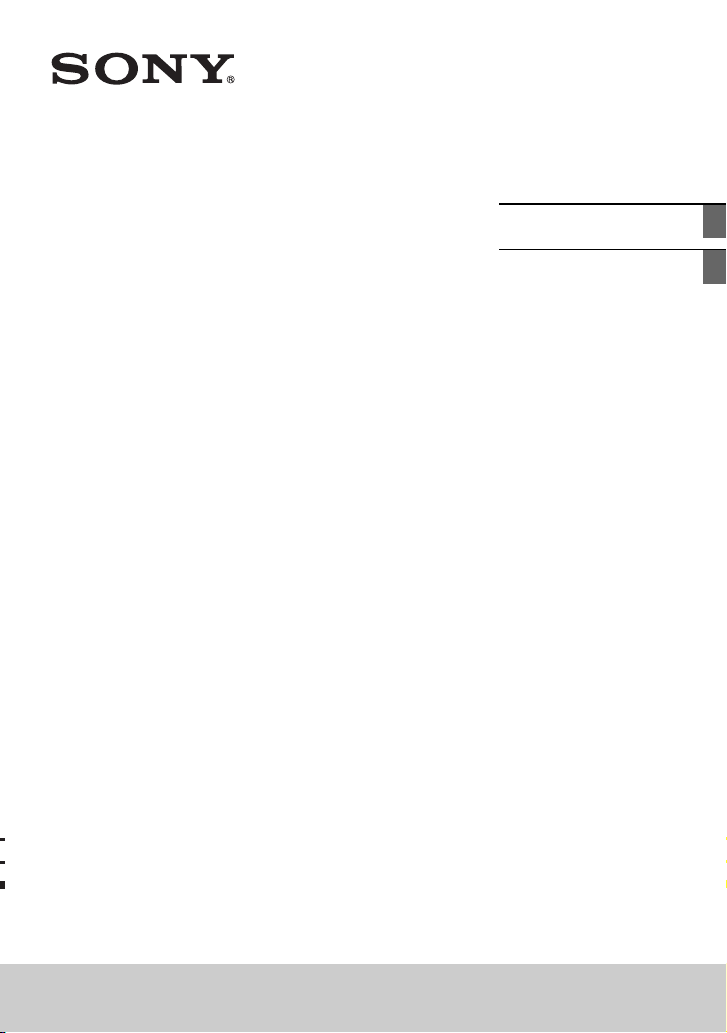
4-449-198-72(1)
PERSONAL AUDIO
SYSTEM
Инструкция по
эксплуатации
Інструкція з
експлуатації
RU
UA
FST-GTK37iP/GTK17iP
RDH-GTK37iP/GTK17iP
Page 2
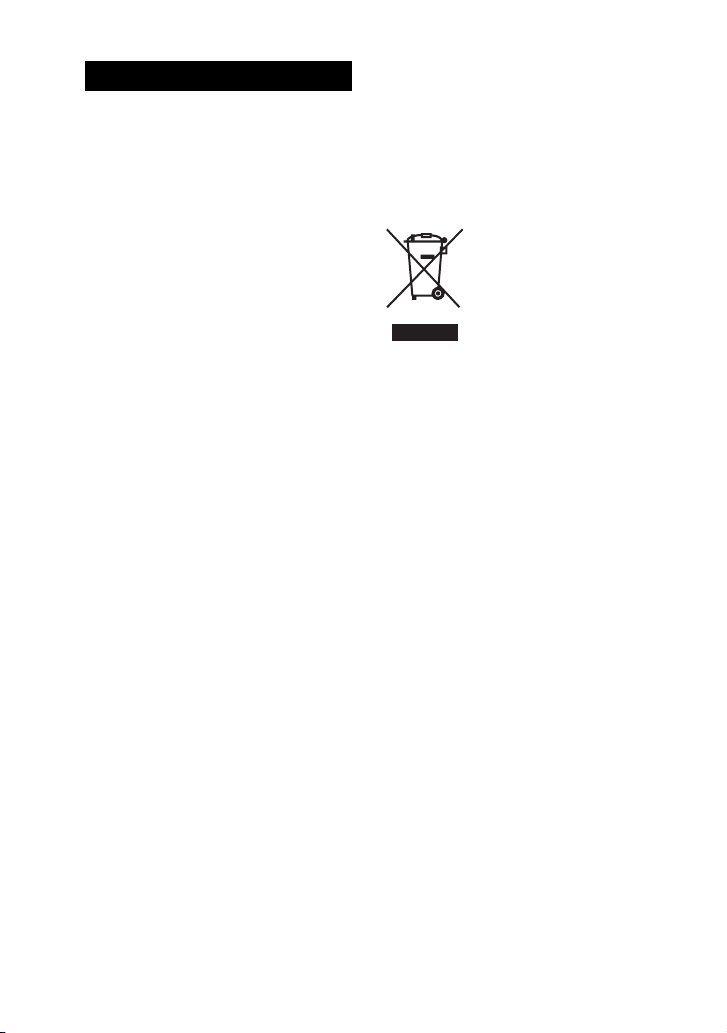
ПРЕДУПРЕЖДЕНИЕ
Чтобы снизить риск
возникновения пожара или
поражения электрическим током,
не подвергайте устройство
воздействию дождя или влаги.
Чтобы снизить риск возникновения
пожара, не закрывайте
вентиляционные отверстия у стройства
газетами, скатертями, шторами и т.п.
Не подвергайте устройство
воздействию источников открытого
пламени (например, горящих свечей).
Чтобы снизить риск возникновения
пожара или поражения электрическим
током, не подвергайте данное
устройство воздействию капель или
брызг жидкости, не ставьте на него
предметы, наполненные жидкостями,
например вазы.
Поскольку для отключения основного
блока от сетевого питания
используется сетевая вилка,
подключите основной блок к
легкодоступной розетке. В случае
неполадок в работе основного блока
немедленно выньте сетевую вилку из
розетки.
Не устанавливайте устройство в места
с ограниченным пространством,
например книжные шкафы или
встроенную мебель.
Не подвергайте батареи или
устройства с установленными
батареями воздействию мощных
источников тепла, например
солнечных лучей и огня.
Основной блок не отключен от
источника питания до тех пор, пока он
подключен к розетке переменного
тока, даже если сам основной блок
выключен.
RU
2
Данное оборудование прошло
испытания и признано
соответствующим ограничениям,
установленным директивой EMC по
использованию соединительных
кабелей короче 3 метров.
Для покупателей в Европе
Утилизация
отслужившего
электрического и
электронного
оборудования
(директива
применяется в
странах Евросоюза и
других европейских
странах, где
действуют системы
раздельного сбора
отходов)
Данный знак на устройстве или его
упаковке обозначает, что данное
устройство нельзя утилизировать
вместе с прочими бытовыми отходами.
Его следует сдать в соответствующий
приемный пункт переработки
электрического и электронного
оборудования. Неправильная
утилизация данного изделия может
привести к потенциально негативному
влиянию на окружающую среду и
здоровье людей, поэтому для
предотвращения подобных
последствий необходимо выполнять
специальные требования по
утилизации этого изделия.
Переработка данных материалов
поможет сохранить природные
ресурсы. Для получения более
подробной информации о переработке
этого изделия обратитесь в местные
органы городского управления,
службу сбора бытовых отходов или в
магазин, где было приобретено
изделие.
Page 3
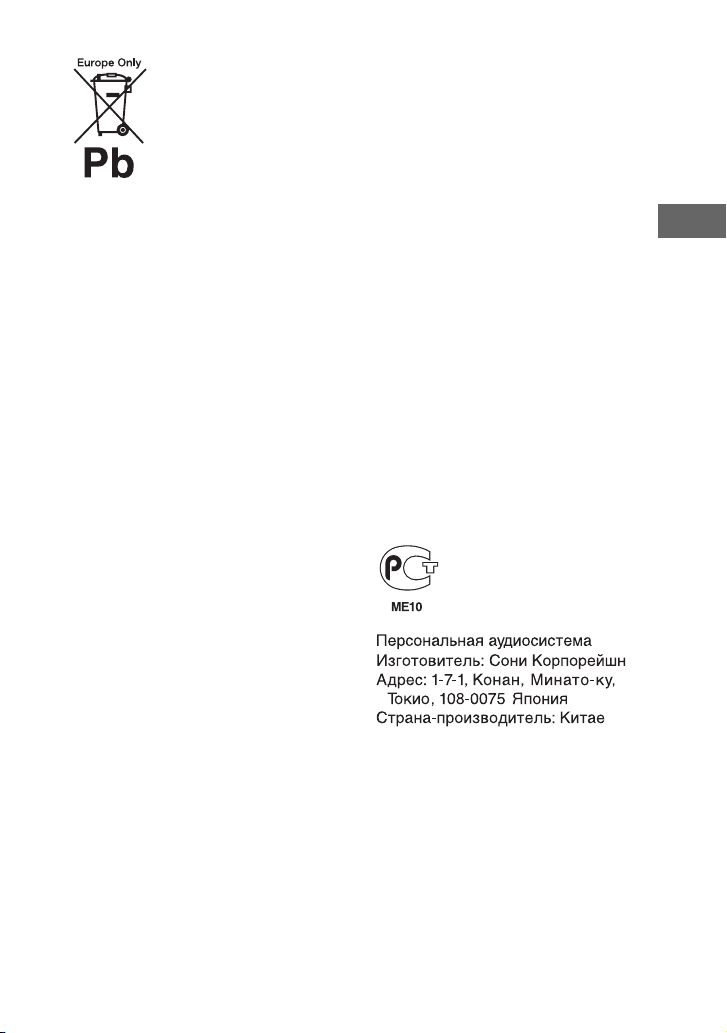
Утилизация
использованных
элементов питания
(применяется в
странах Евросоюза и
других европейских
странах, где
действуют системы
раздельного сбора
отходов)
Данный знак на элементе питания или
упаковке означает, что элемент
питания, поставляемый с устройством,
нельзя утилизировать вместе с
прочими бытовыми отходами.
На некоторых элементах питания
данный символ может
комбинироваться с символом
химического элемента. Символы
ртути (Hg) или свинца (Pb)
указываются, если содержа ние данных
металлов более 0,0005% (для ртути) и
0,004% (для свинца) соответственно.
Обеспечивая правильную утилизацию
использованных элементов питания,
вы предотвращаете негативное
влияние на окружающую среду и
здоровье людей, возникающее при
неправильной утилизации. Вторичная
переработка материалов,
использованных при изготовлении
элементов питания, способствует
сохранению природных ресурсов.
При работе устройств, для которых в
целях безопасности, выполнения
каких-либо действий или сохранения
имеющихся в памяти устройств
данных необходима подача
постоянного питания от встроенного
элемента питания, замену такого
элемента питания следует
производить только в
специализированных сервисных
центрах.
Для правильной утилизации
использованных элементов питания,
после истечения срока службы,
сдавайте их в соответствующий пункт
по сбору электронного и
электрического оборудования.
Об использовании прочих элементов
питания, пожалуйста, узнайте в
разделе, в котором даны инструкции
по извлечению элементов питания из
устройства, соблюдая меры
безопасности. Сдавайте
использованные элементы питания в
соответствующие пункты по сбору и
переработке использованных
элементов питания.
Для получения более подробной
информации о вторичной переработке
данного изделия или использованного
элемента питания, пожалуйста,
обратитесь в местные органы
городского управления, службу сбора
бытовых отходов или в магазин, где
было приобретено изделие.
Для покупателей в Poccии
Импортер на территории РФ и
название и адрес организации,
раположенной на территории РФ,
уполномоченной принимать
претензии от пользователей:
ЗАО “Сони Электроникс”, 123103,
Москва, Карамышевский проезд, 6,
Россия
RU
RU
3
Page 4
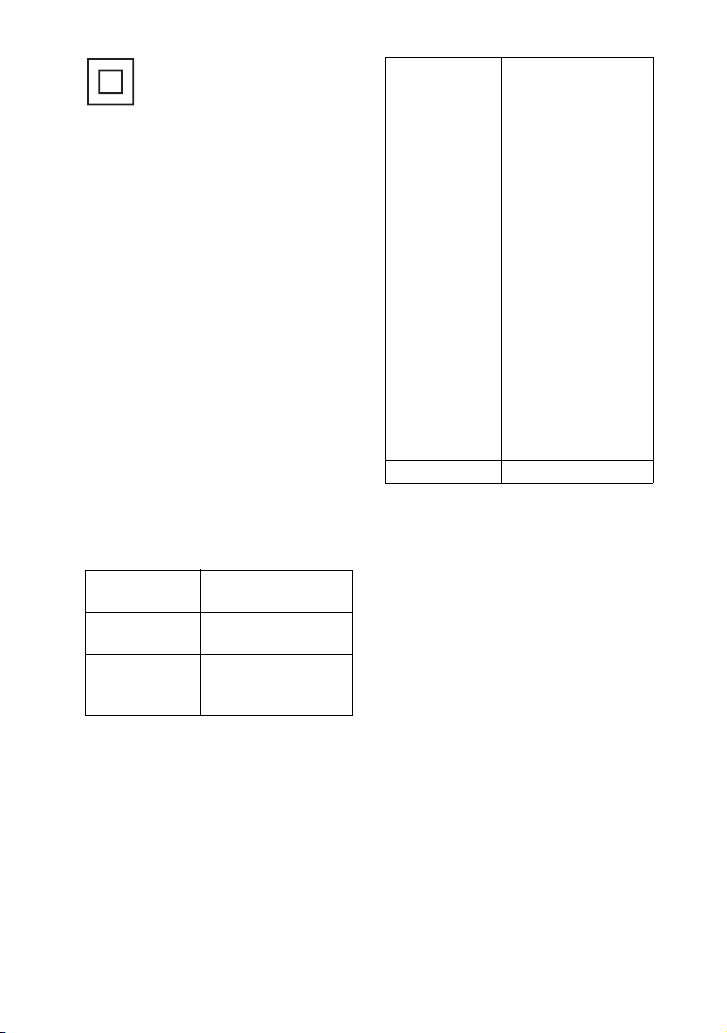
Класс защиты от
поражения электрическим
током II
Дата производства указана на
штриховом коде изделия и/или на
коробке.
Например: XX.XXXX
Первые две цифры означают месяц, а
последние четыре цифры означают
год.
Устройство предназначено только для
использования в помещениях.
ИНФОРМАЦИЯ
О ДЕКЛАРИРОВАНИИ
ПРОДУКЦИИ
Модуль беспроводной передачи
данных J20H066, встраиваемый в
персоналдьные аудиосистемы,
моделей FST-GTK37iP/FST-GTK17iP/
RDH-GTK37iP/RDH-GTK17iP с
торговой маркой SONY
Декларация зарегистрирована
Федеральным Агентством Связи
(Регистрационный номер в
Госреестре: Д-РД-2100 от 28.09.2012)
Декларация
соответствия:
Дата принятия
декларации:
Декларация
действительна
до:
Д-РД-2100
21.09.2012
21.09.2018
Модуль
беспроводной
передачи
данных
J20H066,
встраиваемый в
модели
FST-GTK37iP/
FST-GTK17iP/
RDH-GTK37iP/
RDH-GTK17iP
соответствует
требованиям
нормативных
документов:
Срок службы: 7 (семь) лет
“Правила
применения
оборудования
радиодоступа.
Часть 1. Правила
применения
оборудования
радиодоступа для
беспроводной
передачи данных в
диапазоне от 30 МГц
до 66 ГГц”
утвержденные
Приказом
Минкомсвязи России
от 14.09.2010 № 124
(зарегистрирован в
Минюсте России
12.10.2010.,
регистрационный
№ 18695)
Для покупателей в Казахстане
Сони Оверсиз С.А.
Представительство в Казахстане
050059 Алматы, улица Иванилова, д. 58
RU
4
Page 5
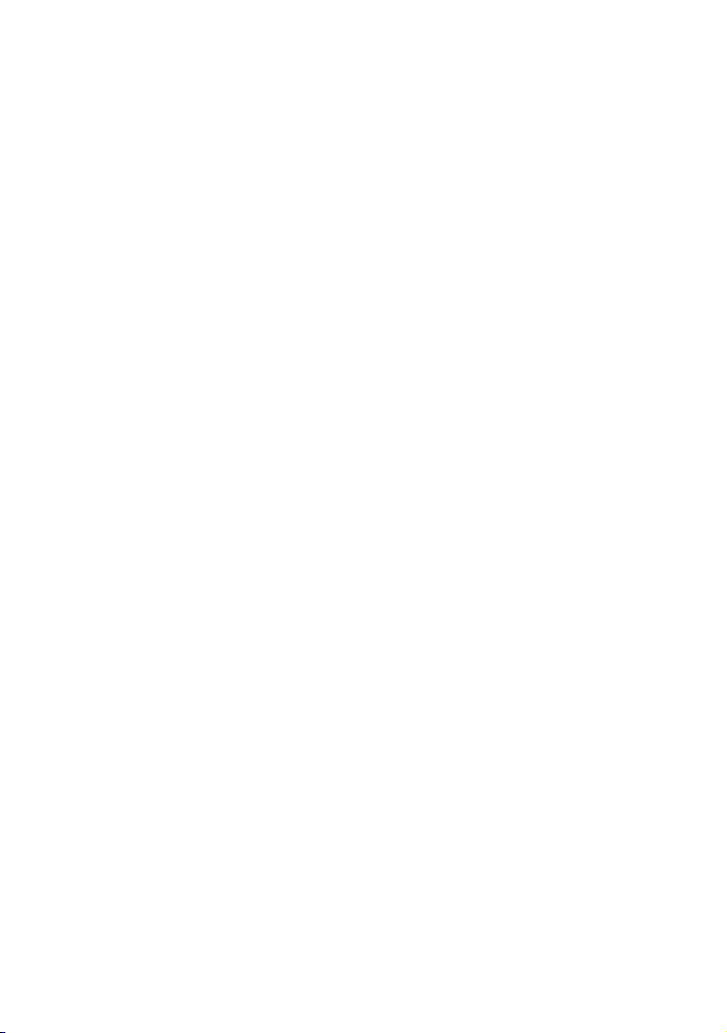
Уведомление о лицензии и
товарных знаках
• iPhone, iPod, iPod classic, iPod nano и
iPod touch являются товарными
знаками Apple Inc.,
зарегистрированными в США и
других странах. Lightning является
товарным знаком Apple Inc.
• “Made for iPod” и “Made for iPhone”
означает, что электронное
устройство было разработано
специально для подключения к iPod
или iPhone соответственно и было
сертифицировано разработчиком
как соответствующее техническим
стандартам Apple. Компания Apple
не несет ответственность за работу
этого устройства или его
соответствие стандартам
безопасности и регулятивным
нормам. Обратите внимание, что
использование данного аксессуара с
iPod или iPhone может повлиять на
работу беспроводного соединения.
®
• Словесный знак Bluetooth
логотипы являются
зарегистрированными товарными
знаками, принадлежащими Bluetooth
SIG, Inc., и любое использование
этих знаков Sony Corporation
осуществляется по лицензии.
Остальные товарные знаки и
фирменные наименования
принадлежат их соответствующим
владельцам.
• Метка N является товарным знаком
или зарегистрированным товарным
знаком NFC Forum, Inc. в США и
других странах.
• Android является товарным знаком
Google Inc.
и
• Технология аудиокодирования
MPEG Layer-3 и соответствующие
патенты имеют лицензию Fraunhofer
IIS и Thomson.
• Windows Media является
зарегистрированным товарным
знаком или товарным знаком
Microsoft Corporation в США и/или
других странах.
• Данное изделие защищено
определенными правами на
интеллектуальную собственность
Microsoft Corporation. Запрещено
использование или распространение
указанной технологии вне данного
изделия без лицензии Microsoft или
уполномоченных дочерних
компаний Microsoft.
• Все остальные товарные знаки и
зарегистрированные товарные знаки
принадлежат их соответствующим
владельцам. В настоящем
®
руководстве знаки ™ и
не
указываются.
RU
5
Page 6
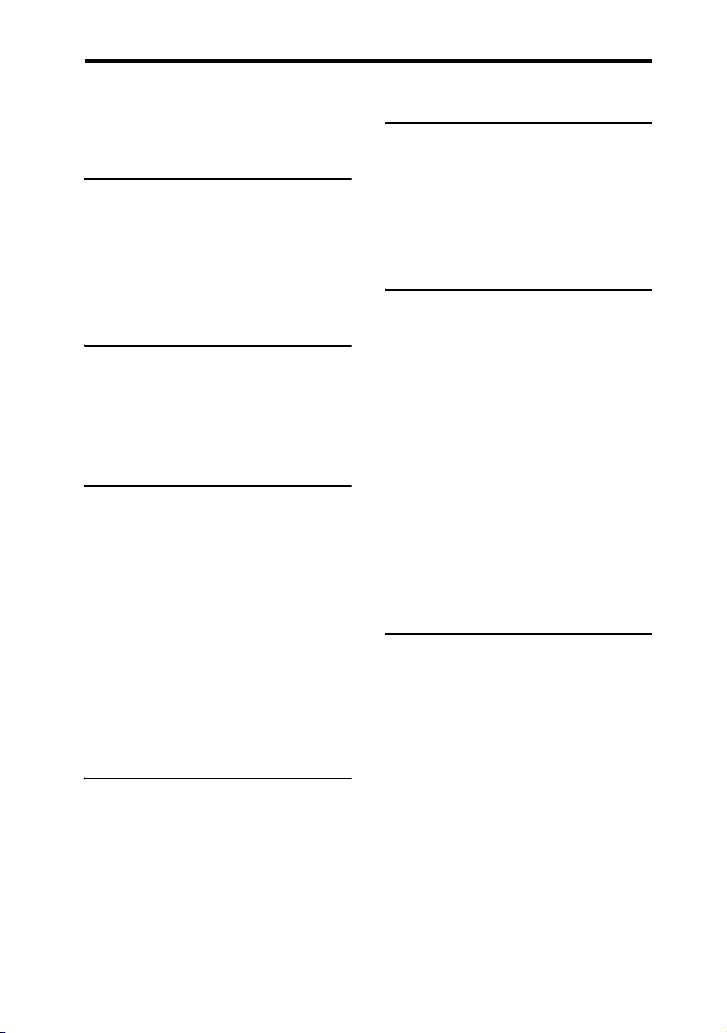
Оглавление
Описание деталей и
элементов управления............7
Начало работы
Надежное подключение
системы.................................... 10
Использование
iPod/iPhone..............................11
Настройка часов....................12
Основные функции
Воспроизведение
iPod/iPhone..............................13
Воспроизведение с
устройства USB ..................... 14
Bluetooth
О беспроводной технологии
Bluetooth ..................................15
Прослушивание музыки с
устройства Bluetooth
посредством беспроводного
подключения.......................... 16
Настройка аудиокодеков
Bluetooth ..................................20
Включение/выключение
режима ожидания
Bluetooth ..................................20
Радио
Прослушивание
радиостанций..........................21
Настройка звука
Регулировка громкости........23
Воссоздание атмосферы
вечеринки (DJ EFFECT) ..... 23
Выбор вертикального
звукового эффекта...............23
Другие операции
Установка подсветки............24
Использование таймеров.....24
Изменение отображения .....25
Использование
дополнительной
аппаратуры .............................26
Отключение кнопок
основного блока (Защита
от детей)..................................26
Настройка/отключение
функции автоматического
перехода в режим
ожидания .................................27
Дополнительная
информация
Веб-сайты с информацией о
совместимых устройствах....27
Устранение неполадок.........27
Сообщения..............................32
Меры предосто рожности ... 33
Технические
характеристики......................34
RU
6
Page 7

Описание деталей и элементов
управления
В данном руководстве описаны основные действия с пультом дистанционного
управления, однако эти же операции можно также выполнить с помощью
кнопок на основном блоке, имеющих такие же или схожие названия.
Основной блок
– Вид сверху
– Вид спереди
RU
7
Page 8
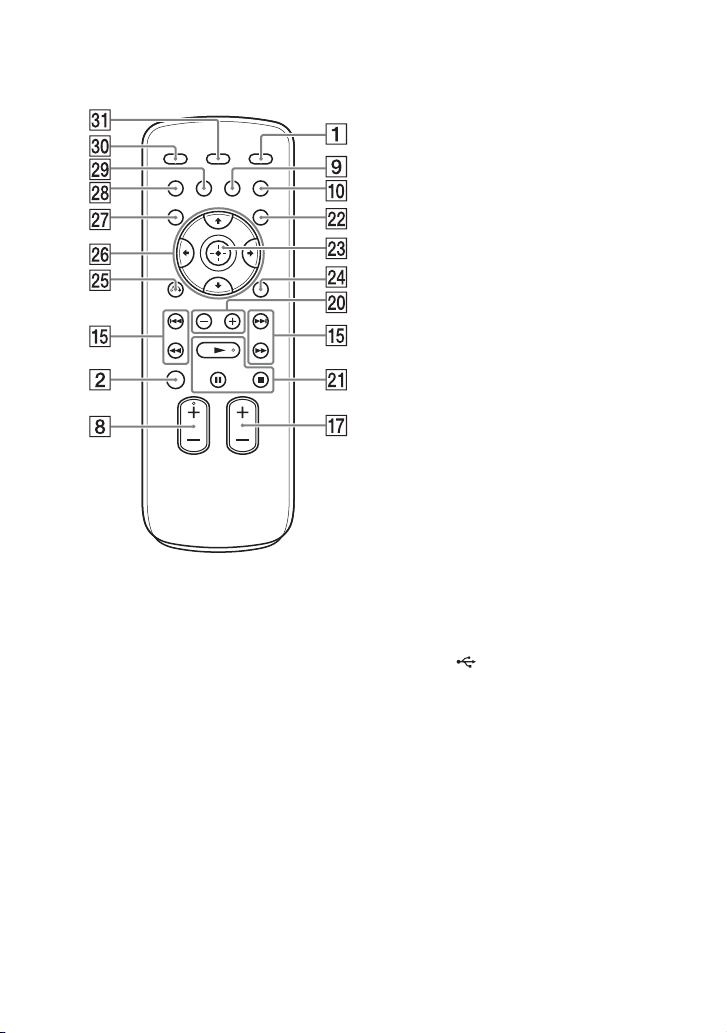
Пульт дистанционного
управления RM-AMU166
1 "/1 (вкл/режим ожидания)
Включение системы или
переход в режим ожидания.
B LED SPEAKER (стр. 24)
Переключение подсветки.
C Индикатор VERTICAL SOUND
Светится, когда включен
вертикальный звуковой эффект.
D Индикатор BLUETOOTH
(стр. 16)
Показывает состояние Bluetooth
системы.
E BLUETOOTH (стр. 16, 19)
Нажмите, чтобы выбрать
функцию Bluetooth.
RU
8
Удерживайте в нажатом
положении, чтобы
активизировать согласование
Bluetooth при
функционировании Bluetooth.
F VERTICAL SOUND (стр. 23)
Выбор вертикального звукового
эффекта.
G FLANGER, ISOLATOR (стр. 23)
Выбор типа DJ EFFECT.
H Основной блок: VOLUME/
DJ CONTROL +/–
Отрегулируйте громкость.
Регулировка уровня DJ EFFECT
(стр. 23).
Эта клавиша не может
использоваться для регулировки
звука, когда активизирован DJ
EFFECT.
Пульт дистанционного
управления: VOLUME +*/–
Отрегулируйте громкость.
I BASS BAZUCA (стр. 23)
Выбор эффекта BASS
BAZUCA.
J EQ (стр. 23)
Выбор предварительно
заданного звукового эффекта.
K Порт (USB) (стр. 12, 13, 14)
Подключение дополнительного
устройства iPod/iPhone или USB.
L Разъем для Устройств Apple
(стр. 12, 13)
M Фиксирующий рычаг (стр. 12)
N Кнопка PUSH (стр. 12)
O m/M (перемотка назад/
вперед)
Удерживайте для поиска
необходимого фрагмента
дорожки или файла во время
воспроизведения.
Page 9
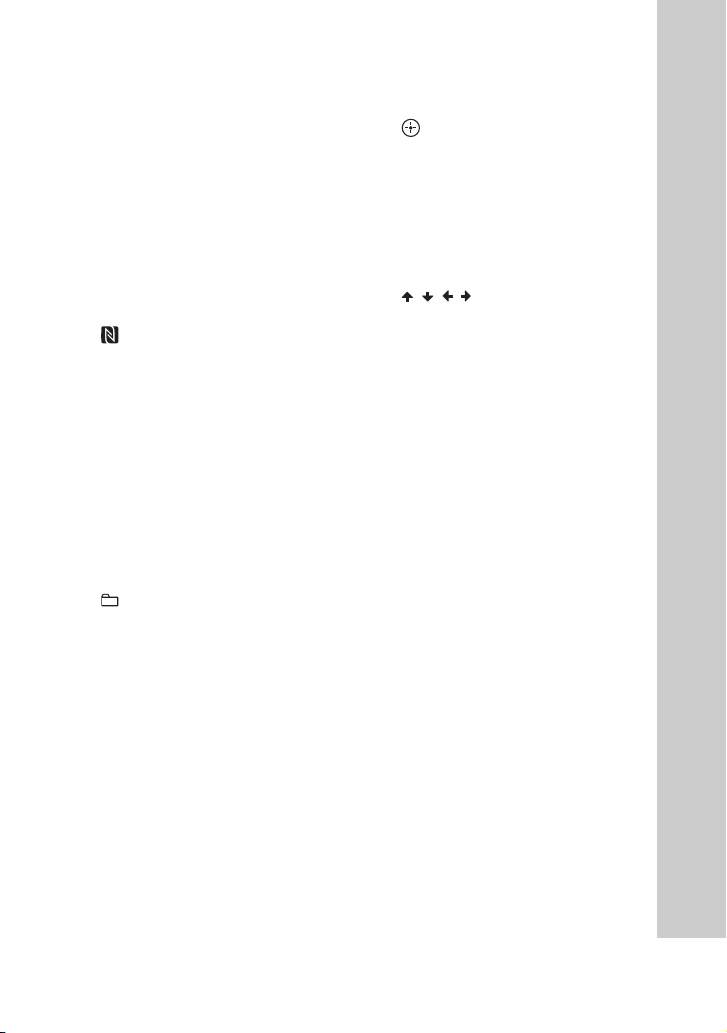
Основной блок: l/L
(переход назад/переход
вперед)
Пульт дистанционного
управления: ./>
(переход назад/переход
вперед)
Выбор дорожки или файла.
Основной блок: TUNING +/–
Пульт дистанционного
управления: +/– (поиск)
Настройте необходимую
радиостанцию.
P (Метка N) (стр. 18)
Индикатор точки
взаимодействия беспроводной
связи ближнего радиуса
действия (NFC).
Q Основной блок: FUNCTION
Пульт дистанционного
управления: FUNCTION +/–
Выбор функции.
R Панель отображения
S Датчик пульта
дистанционного управления
T +/– (выбор папки)
Выберите папку на устройстве
USB.
U Основной блок: NX
(воспроизведение/пауза)
Пульт дистанционного
управления: N*
(воспроизведение), X (пауза)
Запуск или приостановка
воспроизведения.
Для возобновления
воспроизведения устройства
USB нажмите NX или N.
x (остановка)
Остановка воспроизведения.
Нажмите дважды, чтобы
возобновить воспроизведение с
устройства USB.
V TIMER MENU (стр. 12, 24)
Установка часов и таймеров
воспроизведения.
W
Подтверждение настроек.
X OPTIONS
Вход или выход из меню
параметров.
Y RETURN O
Возврат к предыдущему выбору.
Z ///
Выбор пунктов в меню
параметров или меню таймера.
wj TUNER MEMORY (стр. 22)
Сохранение настроенной
радиостанции.
wk PLAY MODE/TUNING MODE
Выбор режима воспроизведения
устройства USB (стр. 14).
Выбор режима настройки
(стр. 21).
wl REPEAT/FM MODE
Повторяющееся
воспроизведение устройства
USB, отдельной дорожки или
файла (стр. 15).
Выбор режима приема FM
(монофонический или
стереофонический) (стр. 22).
e; SLEEP (стр. 24)
Настройка таймера
отключения.
ea DISPLAY
Изменение информации на
панели отображения.
* Кнопки VOLUME + и N снабжены
тактильной точкой. Она помогает
лучше ориентироваться при работе с
системой.
RU
9
Page 10
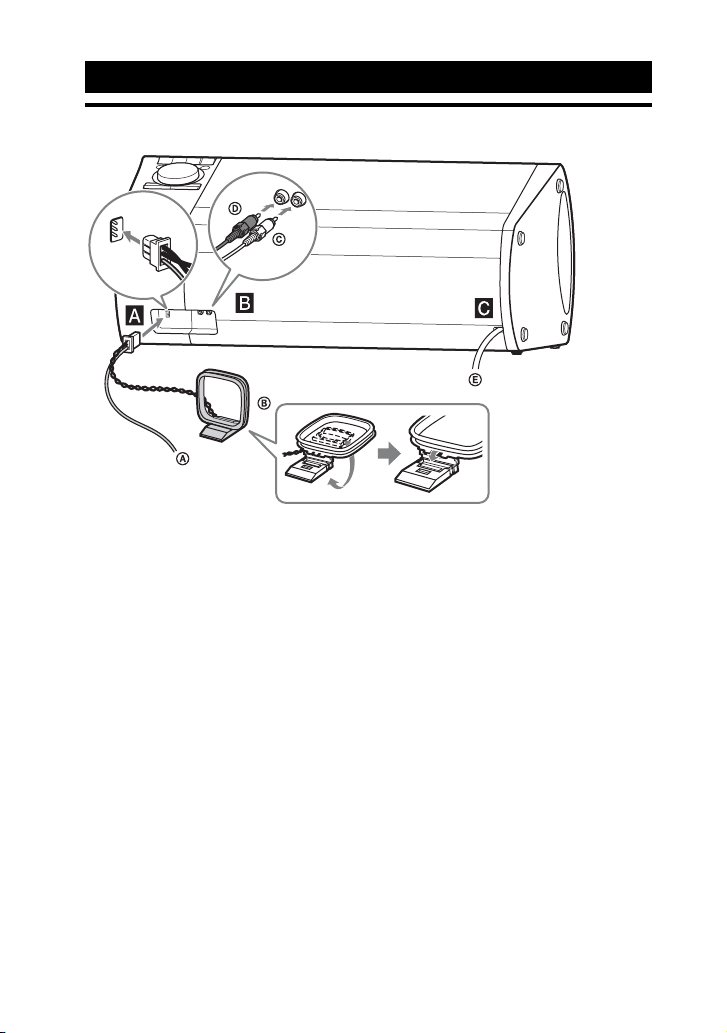
Начало работы
Надежное подключение системы
A Внешняя
FM-антенна
(Протяните ее
горизонтально.)
B Рамочная АМ-
антенна
C К гнезду DVD/PC
IN L
D К гнезду DVD/PC
IN R
E К сетевой розетке
A Антенны
При установке антенн найдите
место и положение, которые
обеспечивают оптимальный прием
сигнала.
Во избежание возникновения
шумов не располагайте антенны
вблизи шнура питания и USBкабеля.
B Гнезда DVD/PC IN L/R
Для подключения к гнездам
аудиовыхода аудио/видео
оборудования используйте
аудиокабель (не входит в
комплект). Звук выводится через
данную систему.
RU
10
C Питание
Подключите шнур питания к
настенной розетке. На панели
отображения запустится
демонстрация. Нажмите "/1, чтобы
включить систему и демонстрация
завершается автоматически.
Если входящий в комплект адаптер
на штекере не подходит к настенной
розетке, отключите его (только для
моделей, оснащенных адаптером).
Page 11
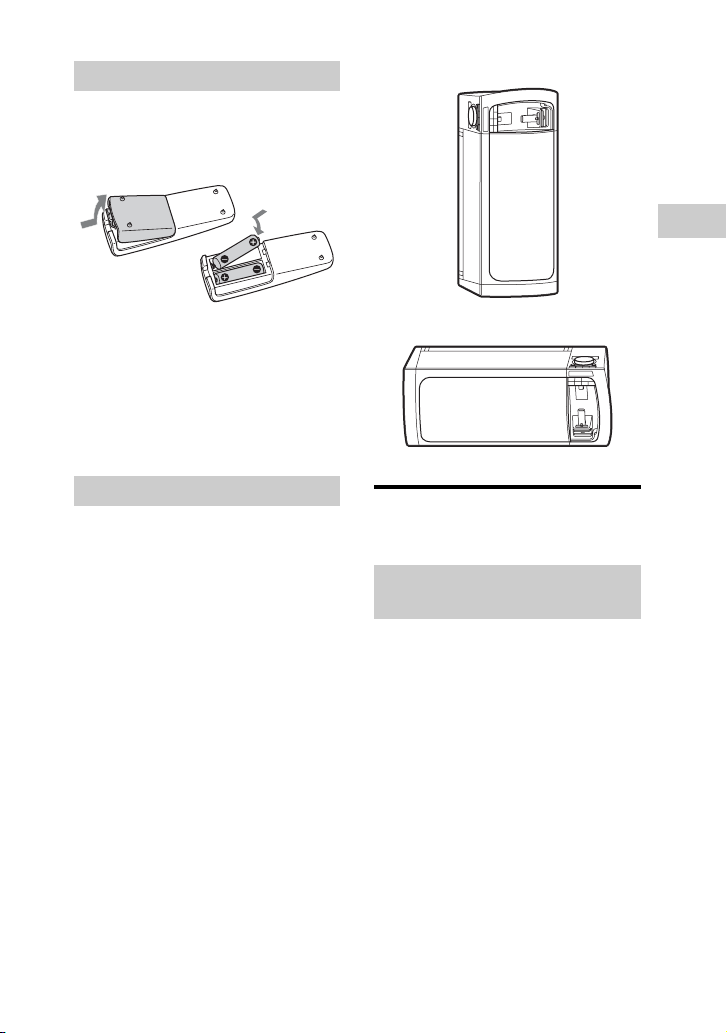
Установка батареек
Вставьте две входящие в комплект
батарейки R6 (размер AA),
соблюдая указанную ниже
полярность.
– Вертикальная установка
Начало работы
Примечания
• Не устанавливайте старую батарейку
вместе с новой или батарейки разных
типов.
• Если пульт дистанци онного управления
не используется в течение длительного
времени, извлеките из него батарейки,
чтобы предотвратить их протекание
или коррозию.
Установка системы
Систему можно установить
вертикально или горизонтально.
Выберите тип установки в
соответствии с собственными
предпочтениями.
Примечания
• При подключении модели iPod nano к
Разъему для Устройств Apple
устанавливайте систему горизонтально.
• Если система установлена вертикально ,
выберите вертикальный звуковой
эффект (стр. 23).
– Горизонтальная установка
Использование
iPod/iPhone
Подключение к Разъему
для Устройств Apple
К Разъему для Устройства Apple
можно подключить следующие
модели.
• iPod touch 5-го поколения
• iPod nano 7-го поколения
• iPhone 5
Во избежание падения iPod/iPhone
обязательно закрепите iPod/iPhone
с помощью фиксирующего рычага
при подключении к Разъему для
Устройств Apple. При снятии iPod/
iPhone поднимите фиксирующий
рычаг до защелкивания на своем
месте, а затем отсоедините iPod/
iPhone от Разъема для Устройств
Apple.
11
RU
Page 12
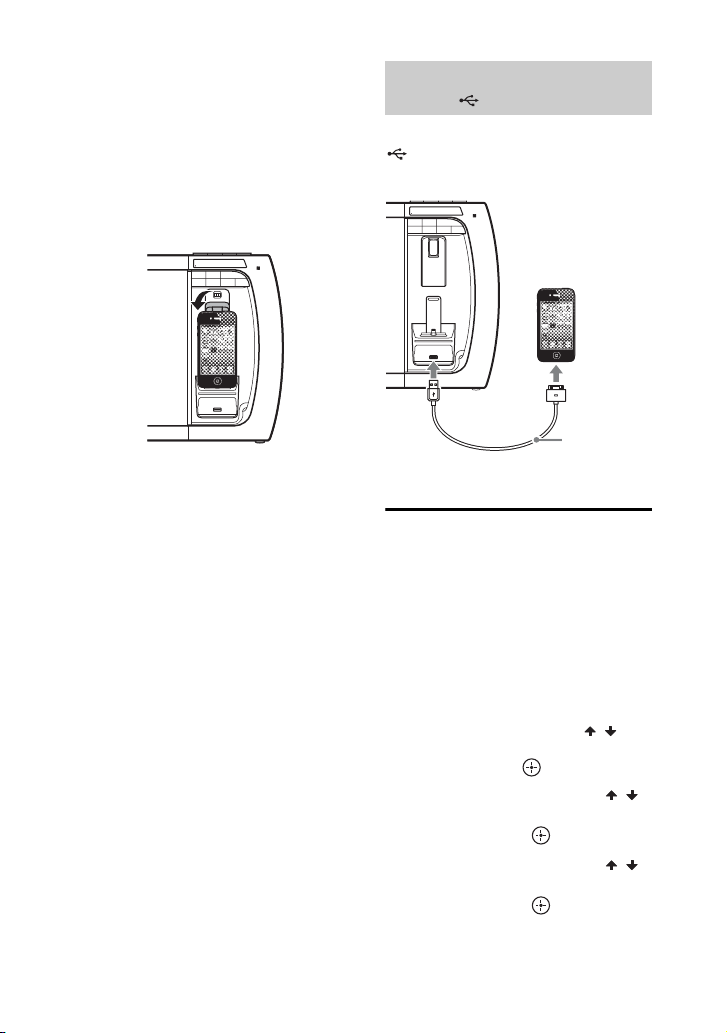
1 Установите iPod/iPhone на
Разъем для Устройств Apple.
2 Нажмите кнопку PUSH, пока
фиксирующий рычаг не
освободится.
Фиксирующий рычаг
выдвигается и фиксирует iPod/
iPhone.
Примечание для пользователей
модели iPod nano
При использовании моделей iPod nano с
данной системой не устанавливайте
систему вертикально. Модели iPod nano
невозможно закрепить фиксирующим
рычагом ввиду их высоты. Установите
систему горизонтально.
Примечание по переноске системы
Не носите систему с подсоединенным
iPod/iPhone. В противном случае iPod/
iPhone может выпасть и сломаться. Sony
не принимает никакой ответственности
за любые повреждения вследствие
ненадлежащего использования.
Примечания
• При использовании дополнительных
чехлов iPod/iPhone подключенный
iPod/iPhone может не опознаваться
системой. В этом случае снимите чехол
с iPod/iPhone и повторно подключите
последний к Разъему для Устройств
Apple.
• При использовании системы,
установленной вертика льно, убедитесь,
что подключенный iPod/iPhone
остается в вертикальном положении, н е
под наклоном.
RU
12
При подключении к
порту
Подключите iPod/iPhone к порту
с помощью кабеля USB,
прилагаемого к iPod/iPhone.
iPod/iPhone
(не входит в
комплект)
Кабель
USB (не
входит в
комплект)
Настройка часов
В режиме энергосбережения
настроить часы невозможно.
1 Нажмите "/1, чтобы включить
систему.
2 Нажмите TIMER MENU.
Если на панели дисплея
отображается “PLAY SET”,
несколько раз нажмите / ,
чтобы выбрать “CLOCK”, а
затем нажмите .
3 Несколько раз нажмите / ,
чтобы установить часы, а
затем нажмите .
4 Несколько раз нажмите / ,
чтобы установить минуты, а
затем нажмите .
Page 13
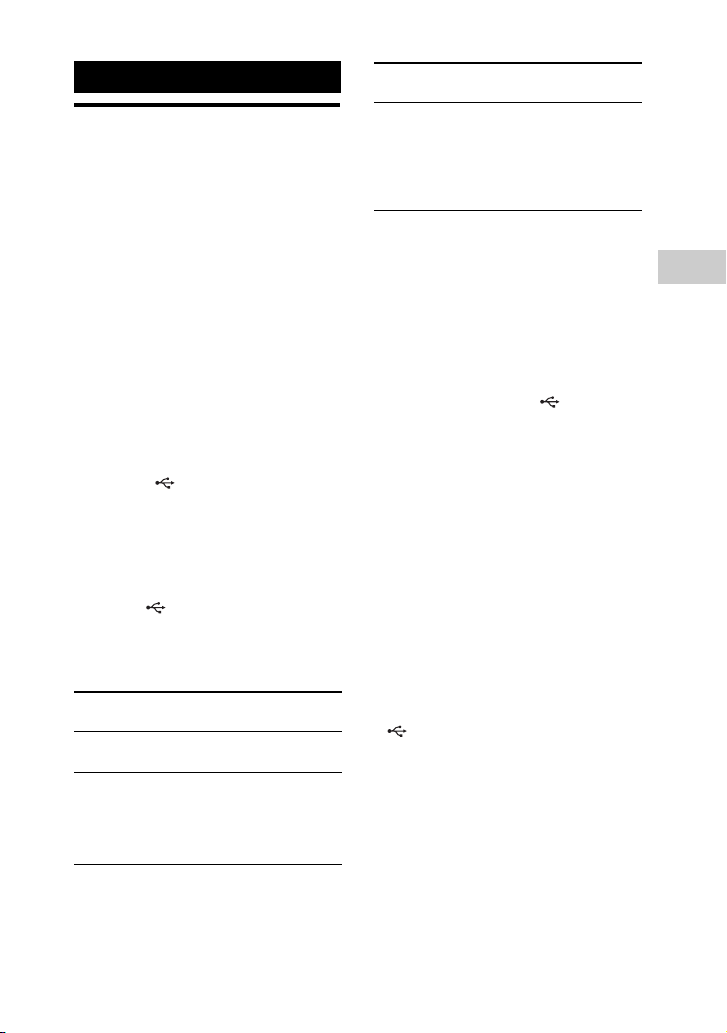
Основные функции
Воспроизведение
iPod/iPhone
x Подключение к Разъему
для Устройств Apple
1 Несколько раз нажмите
FUNCTION +/–, чтобы выбрать
функцию iPod.
2 Установите iPod/iPhone на
Разъем для Устройств Apple.
3 Нажмите кнопку PUSH и
зафиксируйте iPod/iPhone.
4 Нажмите N.
x При подключении к
порту
1 Несколько раз нажмите
FUNCTION +/–, чтобы выбрать
функцию USB.
2 Подключите iPod/iPhone к
порту .
3 Нажмите N.
Управление iPod/iPhone
Чтобы Выполните
Приостановить
воспроизведение
Выбрать
дорожку или
главу
аудиокниги/
подкаста
следующее
Нажмите X/x.
Нажмите ./>.
Для перемотки
вперед или назад
нажмите и
удерживайте кнопку.
Чтобы Выполните
Найти нужное
место на
дорожке или в
главе
аудиокниги/
подкаста
следующее
Нажмите и
удерживайте
m/M во время
воспроизведения и
отпустите кнопку в
нужной точке.
Использование системы как
зарядного устройства
Как включенную, так и
выключенную систему можно
использовать в качестве зарядного
устройства для iPod/iPhone.
Зарядка начинается при установке
iPod/iPhone на Разъем для
Устройств Apple или при его
подключении к порту .
Состояние зарядки отображается на
дисплее iPod/iPhone.
Дополнительную информацию см. в
инструкции по эксплуатации iPod/
iPhone.
Для прекращения зарядки
iPod/iPhone
Снимите iPod/iPhone.
Примечания о зарядке iPod/iPhone
• iPod/iPhone не заряжается, когда он
подключен к выключенной системе.
• Если iPod/iPhone подключен к Разъему
для Устройств Apple, нажмите
FUNCTION +/–, чтобы выбрать
функцию iPod, TUNER или DVD/PC.
• Если iPod/iPhone подключен к порту
, нажмите FUNCTION +/–, чтобы
выбрать функцию USB или
BT AUDIO.
Примечания
• Не прикасайтесь к Разъему для
Устройств Apple.
• Функционирование системы может
варьироваться в зависимости от
технических данных iPod/iPhone.
Основные функции
13
RU
Page 14
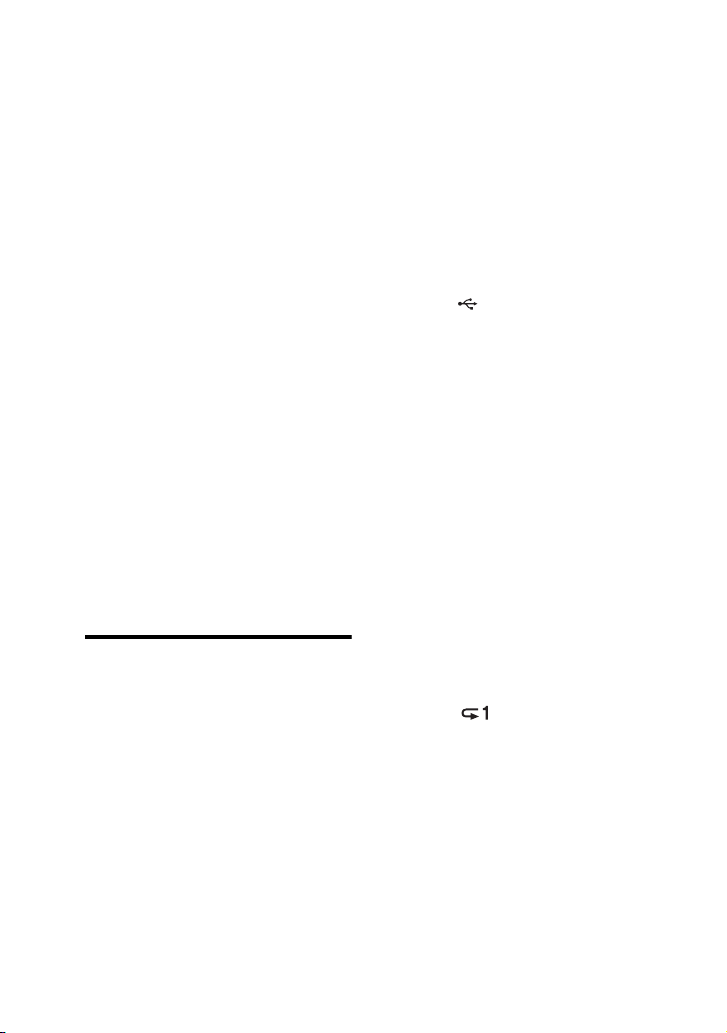
• При установке или снятии iPod/iPhone
– держите iPod/iPhone под таким же
углом, как у Разъема для Устройств
Apple основного блока, не
поворачивая и не наклоняя iPod/
iPhone во избежание повреждения
разъема.
– держите основной блок одной рукой,
следя за тем, чтобы случайно не
нажать на органы управления iPod/
iPhone.
• Перед отсоединением iPod/iPhone
приостановите воспроизведение.
• Для перемотки назад (или вперед) при
воспроизведении нажмите и
удерживайте ./>, если m/M не
функционируют.
• Для изменения уровня громкости
используйте VOLUME +/–. При
регулировке на iPod/iPhone уровень
громкости не меняется.
• Система рассчитана только на iPod/
iPhone с 8-штекерным разъемом
Lightning. Нельзя подключать другие
устройства к Разъему для Устройств
Apple.
• Об использовании iPod/iPhone см. в
инструкции по эксплуатации iPod/
iPhone.
• Sony не несет ответственности в случае
потери или повреждения зап исанных на
iPod/iPhone данных во время
использования iPod/iPhone с данной
системой.
Воспроизведение
с устройства USB
Система поддерживает
воспроизведение следующих
аудиоформатов:
– MP3: расширение файла “.mp3”
– WMA: расширение файла “.wma”
– AAC: расширение файла “.m4a”,
“.mp4” или “.3gp”
– WAV: расширение файла “.wav”
Если аудиофайлы имеют одно из
указанных выше разрешений, но не
имеют соответствующих форматов,
в системе могут появиться шумы
или возникнуть неисправности.
За информацией о совместимых
устройствах USB обращайтесь на
веб-узлы (стр. 27).
1 Нажмите FUNCTION +/–, чтобы
выбрать функцию USB.
2 Подключите устройство USB к
порту .
3 Нажмите N.
Переключение режимов
воспроизведения
Несколько раз нажмите PLAY
MODE.
• Обычное воспроизведение
(пусто): воспроизведение по
порядку всех аудиофайлов на
устройстве USB
• Воспроизведение папки
(“FLDR”)
аудиофайлов в определенной
папке на устройстве USB
• Воспроизведение в
произвольном порядке
(“SHUF”)
произвольном порядке всех
аудиофайлов на устройстве USB
1)
Невозможно выбрать воспроизве дение
папки и “ ” одновременно.
2)
Невозможно выбрать воспроизве дение
в произвольном порядке и повторное
воспроизведение одновременно.
3)
При выключении системы режим
воспроизведения в произвольном
порядке будет отключен, и
восстановлен режим обычного
воспроизведения.
1)
: воспроизведение всех
2)3)
: воспроизведение в
14
RU
Page 15
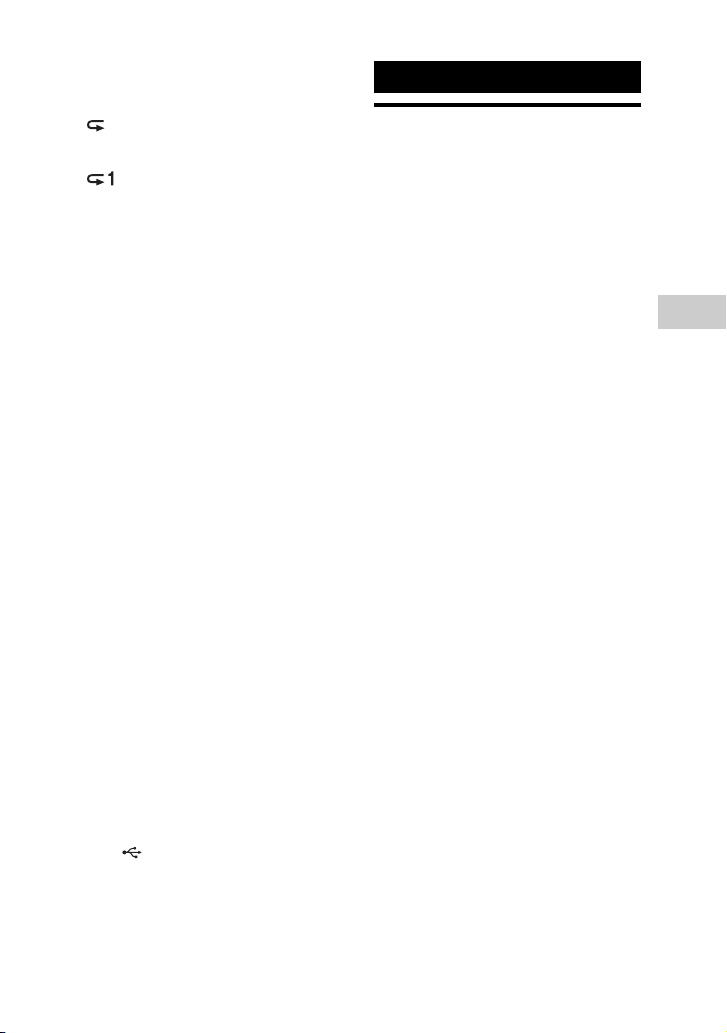
Чтобы выбрать повторное
воспроизведение
Несколько раз нажмите REPEAT.
• : повторное воспроизведение
всех аудиофайлов на устройстве
USB или в папке
• : повтор аудиофайла
Примечания по устройству USB
• Порядок воспроизведения в данной
системе может отличаться от порядка
воспроизведения подключенного
цифрового музыкального
проигрывателя.
• Перед отключением устройства USB
выключите систему. Отключение
устройства USB при включенной
системе может привести к
повреждению данных на устройства
USB.
• Не гарантируется совместимость со
всеми программами кодирования/
записи. Если аудиофайлы на устрой ства
USB были изначально закодированы с
помощью несовместимого
программного обеспечения, они могут
воспроизводиться с шумом, пропусками
звука или не воспроизводиться вообще.
• Система распознает до
– 256 аудиофайлов в папке.
– 65536 аудиофайлов на устройстве
USB.
– 256 папок на устройстве USB.
Использование системы как
зарядного устройства
Систему во включенном состоянии
можно использовать в качестве
зарядного устройства для устройств
USB, в которых имеется функция
подзарядки.
Несколько раз нажмите
FUNCTION +/–, чтобы выбрать
функцию USB.
Зарядка начинается при
подсоединении устройства USB к
порту . Состояние зарядки
отображается на панели дисплея
устройства USB. Дополнительную
информацию см. в инструкции по
эксплуатации устройства USB.
Bluetooth
О беспроводной
технологии
Bluetooth
Беспроводная технология
Bluetooth – это технология
беспроводной связи малого радиуса
действия, обеспечивающая
беспроводную передачу данных
между цифровыми устройствами.
Беспроводная технология Bluetooth
имеет радиус действия около 10
метров.
Поддерживаемые версия,
профили и кодеки Bluetooth
Поддерживаемая версия B luetooth:
• Bluetooth Стандартная версия 3.0 +
EDR (Enhanced Data Rate)
Поддерживаемые профили
Bluetooth:
• A2DP (Advanced Audio
Distribution Profile)
• AVRCP 1.3 (Audio Video Remote
Control Profile)
Поддерживаемые кодеки Bluetooth:
• SBC (Sub Band Codec)
• AAC (Advanced Audio Coding)
Bluetooth
15
RU
Page 16
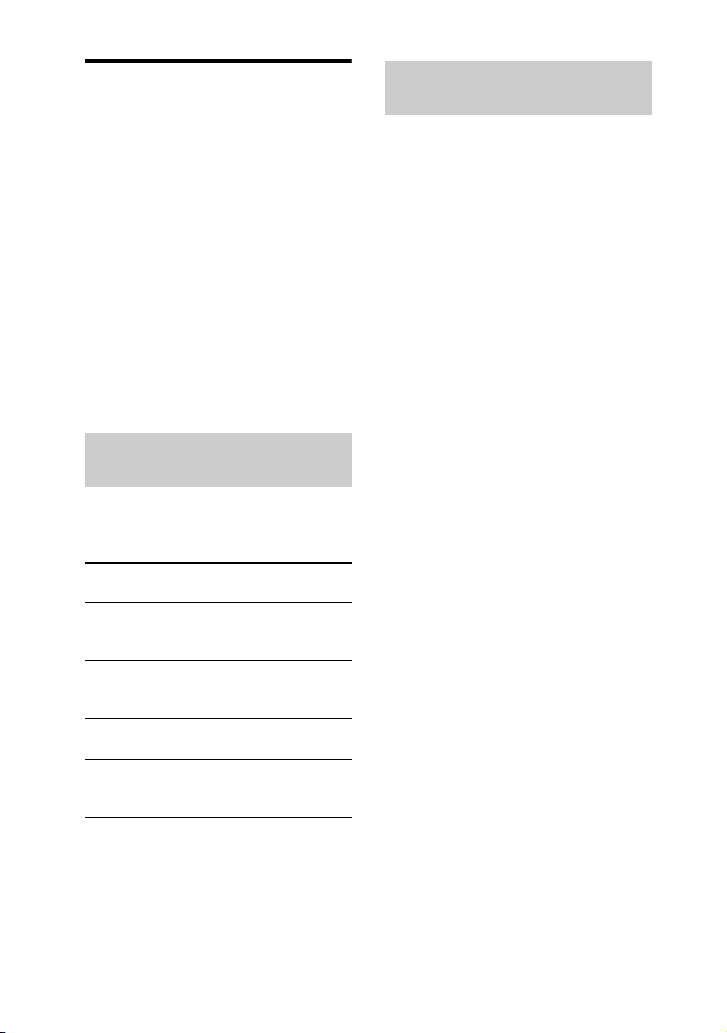
Прослушивание
музыки с
устройства
Bluetooth
посредством
беспроводного
подключения
Используя беспроводное
подключение, можно слушать
музыку с устройства Bluetooth.
За информацией о совместимых
устройствах Bluetooth обращайтесь
на веб-узлы (стр. 27).
Об индикаторе
BLUETOOTH
Индикатор BLUETOOTH светится
или мигает голубым светом,
показывая состояние Bluetooth.
Состояние системы Состояние
Ожидание Bluetooth Мигает с
Согласование
Bluetooth
Подключение
Bluetooth
Подключение
Bluetooth
установлено
индикатора
низкой
частотой
Мигает с
высокой
частотой
Мигает
Светится
Согласование системы с
устройством Bluetooth
Согласование представляет собой
предварительную операцию, в ходе
которой устройства Bluetooth
регистрируются друг с другом.
После выполнения согласования
повторное согласование не
требуется. Если устройство
представляет собой NFCсовместимый смартфон,
выполнение процедуры
согласования вручную не требуется.
1 Поместите устройство
Bluetooth на расстоянии не
более 1 метра от системы.
2 Нажатием BLUETOOTH на
основном блоке выберите
функцию Bluetooth.
На панели дисплея отображается
“BT AUDIO”.
Примечание
Если система подключена к
устройству Bluetooth, нажмите
BLUETOOTH, чтобы отключить
устройство Bluetooth.
3 Нажмите и удерживайте
BLUETOOTH на основном
блоке не менее 2 секунд.
На панели дисплея мигает
“PAIRING”.
4 Выполните процедуру
согласования на устройстве
Bluetooth.
Дополнительную информацию
см. в инструкции по эксплуатации
устройства Bluetooth.
16
RU
Page 17
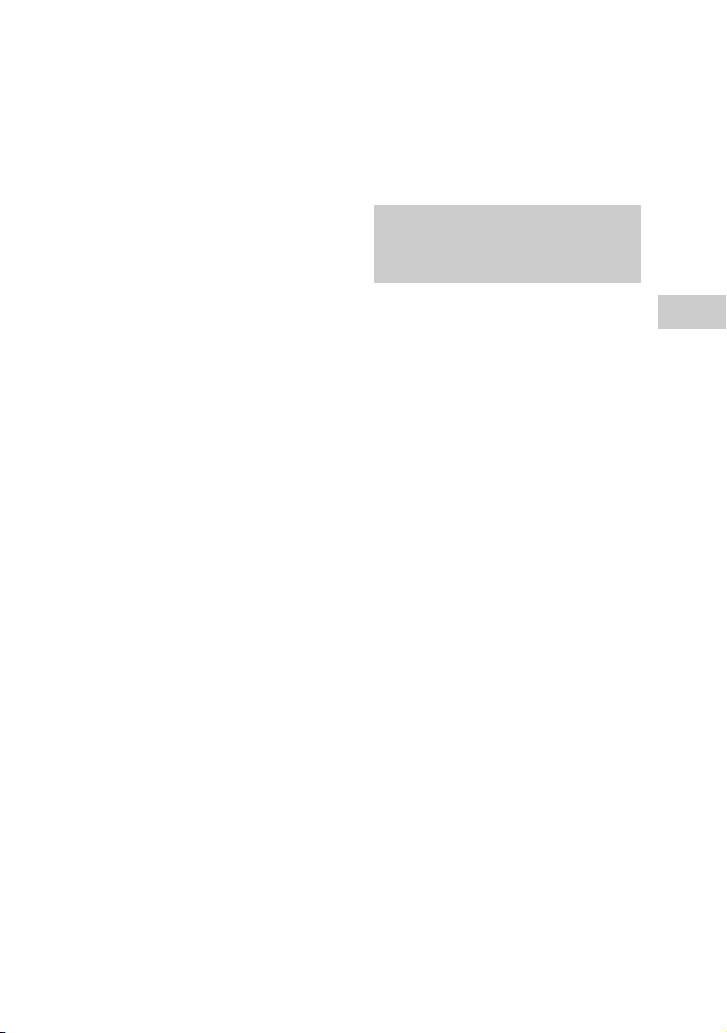
5 Выберите номер модели
основного блока на дисплее
устройства Bluetooth.
Например, выберите “SONY
FST-GTK37iP” (или
FST-GTK17iP/RDH-GTK37iP/
RDH-GTK17iP).
Если для устройства Bluetooth
потребуется пароль, введите
“0000”.
6 Установите подключение
Bluetooth к устройству
Bluetooth.
После завершения согласования
и установления подключения
Bluetooth, на панели дисплея
отображается имя устройства
Bluetooth.
Для некоторых устройств
Bluetooth подключение может
запускаться автоматически после
завершения согласования.
Нажимая DISPLAY повторно,
можно проверить адрес
устройства Bluetooth.
Примечания
• Можно согласовать до 9 устройств
Bluetooth. При согласовании 10-го
устройства Bluetooth согласованное
раньше остальных устройство
заменяется новым.
• В зависимости от устройства “Пароль”
может называться “Ключом доступа”,
“PIN-кодом”, “PIN-номером”, “Кодом
доступа” и т.д.
• Система выходит из режима ожидания
согласования примерно через 5 минут.
Если согласование закончилось
неудачно, повторите его с операции 1.
• При подключении к устройству
Bluetooth данная система не может
быть обнаружена, и соединение не
может быть установлено с другого
устройства Bluetooth, которое не было
согласовано раньше.
• Чтобы согласовать другое устройство
Bluetooth, повторите операции 1 – 6.
Отмена операции
согласования
Нажмите и удерживайте
BLUETOOTH на основном блоке
не менее 2 секунд, пока на панели
дисплея не отобразится
“BT AUDIO”.
Соединение со
смартфоном нажатием
одной кнопки (NFC)
При касании NFC-совместимым
смартфоном системы она
автоматически включается в
режиме Bluetooth, а затем
автоматически выполняет
согласование и подключение
Bluetooth.
Что такое “NFC”?
NFC (Near Field Communication) –
это технология обмена данными
малого радиуса действия между
различными устройствами, такими
как мобильные телефоны и ICметки. Благодаря функции NFC для
передачи данных достаточно просто
коснуться соответствующей точки
взаимодействия на NFCсовместимых устройствах.
1 Загрузите и установите
приложение “NFC Easy
Connect”.
Загрузите бесплатное
приложение Android с Google
Play, выполнив поиск “NFC Easy
Connect”, или получите допуск к
нему с помощью нижеуказанного
двухмерного графического кода.
Возможно взимание платы за
услугу передачи данных.
Bluetooth
17
RU
Page 18
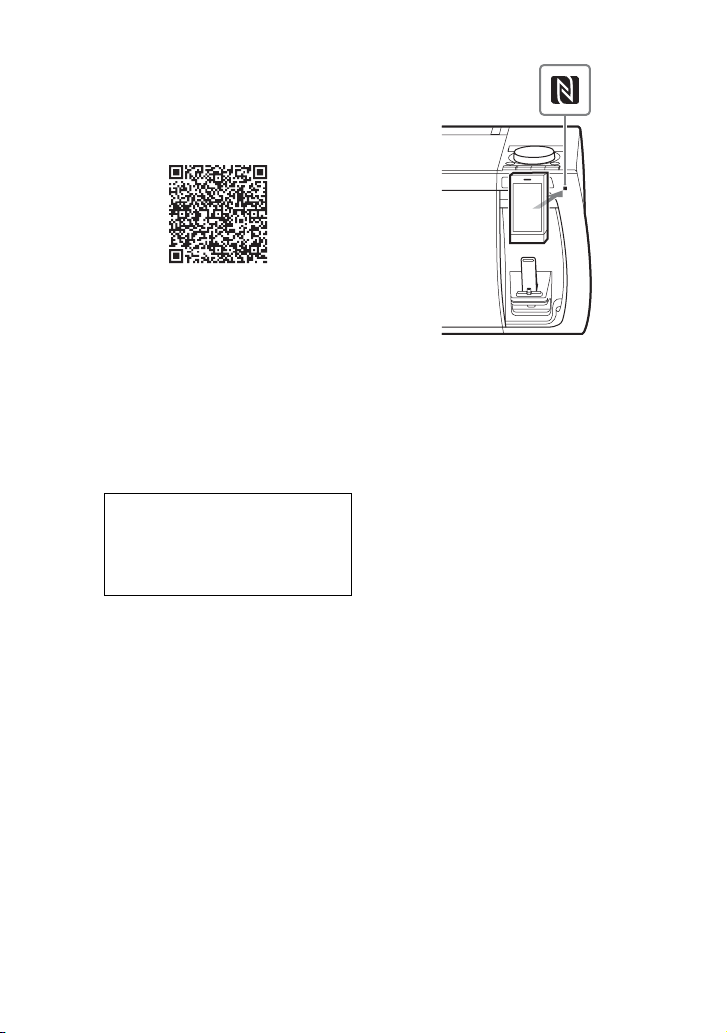
Двухмерный графический код*
для прямого доступа
* Используйте приложение
считывания двумерного
графического кода.
Примечания
• Приложение может оказаться
недоступным в некоторых странах/
регионах.
• На некоторых телефонах функция
NFC может использоваться без
установки приложения. В данном
случае операции и технические
характеристики могут отличаться.
Дополнительную информацию см. в
инструкции по эксплуатации
смартфона.
Совместимые смартфоны
Смартфоны со встроенной
функцией NFC (ОС: Android
2.3.3 или более новая,
исключая Android 3.x)
2 Запустите на смартфоне
приложение “NFC Easy
Connect”.
Убедитесь, что открылось окно
этого приложения.
3 Коснитесь смартфоном Метки
N на системе и дождитесь
вибрации смартфона.
Завершите подключение, следуя
инструкциям на экране
смартфона.
Когда подключение Bluetooth
будет установлено, индикатор
BLUETOOTH перестанет
мигать и начнет светиться
постоянно. На панели дисплея
отобразится имя устройства
Bluetooth.
Можно переключать источник
звука со смартфона на другое
NFC-совместимое устройство
Bluetooth.
Дополнительную информацию
см. в инструкции по эксплуатации
устройства Bluetooth.
Совет
В случае сбоя при согласовании и
подключении B luetooth выполните
следующее.
– Перезапустите “NFC Easy Connect” и
медленно поднесите смартфон к Метке
N.
– Если на смартфон надет
дополнительный чехол, снимите его со
смартфона.
18
RU
Page 19
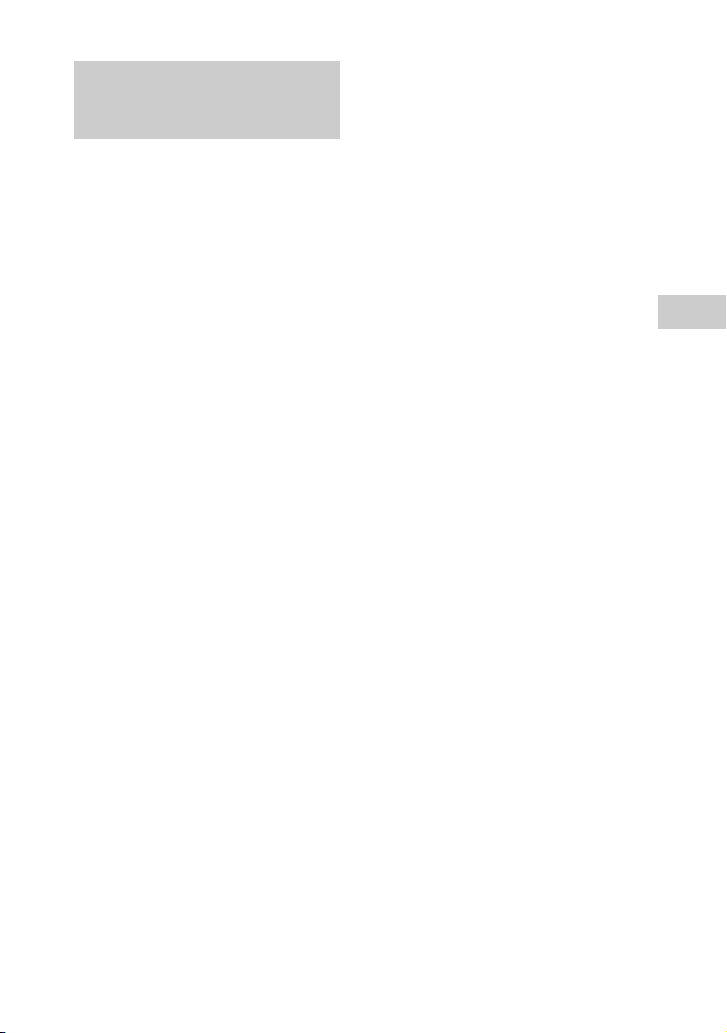
Воспроизведение
музыки с устройства
Bluetooth
Можно управлять устройством
Bluetooth, соединив систему и
устройство Bluetooth с помощью
AVRCP.
Перед воспроизведением музыки
убедитесь, что:
– Функция Bluetooth на устройстве
Bluetooth включена.
– Согласование завершено.
x Для устройства Bluetooth
1 Нажатием BLUETOOTH на
основном блоке выберите
функцию Bluetooth.
На панели дисплея отображается
“BT AUDIO”.
2 Установите подключение к
устройству Bluetooth.
Последнее подключенное
устройство Bluetooth будет
подключаться автоматически.
Установите подключение
Bluetooth с устройства Bluetooth,
если оно не подключено.
После установления
подключения на панели дисплея
отображается имя устройства
Bluetooth.
3 Нажмите N.
Для некоторых устройств
Bluetooth
– может потребоваться
двукратное нажатие N.
– возможно, запускать
воспроизведение источника
звука понадобится с устройства
Bluetooth.
Примечания
• Если система не подключена к
устройствам Bluetooth, то при нажатии
N она автоматически установит
подключение и начнет
воспроизведение с устройства
Bluetooth, подключенного последним.
• При попытке подключения к системе
другого устройства Bluetooth
устройство Bluetooth, подключенное в
данный момент, будет отключено.
x Для NFC-совместимых
смартфонов
Коснитесь смартфоном Метки N на
системе, чтобы установить
подключение Bluetooth.
Запустите воспроизведение
источника звука на смартфоне.
Дополнительную информацию о
воспроизведении см. в инструкции
по эксплуатации смартфона.
Отключение устройства
Bluetooth
x Для устройства Bluetooth
Нажмите BLUETOOTH на
основном блоке. На панели дисплея
отобразится “BT AUDIO”.
Для некоторых устройств Bluetooth
подключение Bluetooth может
автоматически прерываться при
остановке воспроизведения.
x Для NFC-совместимых
смартфонов
Повторно коснитесь смартфоном
Метки N на системе.
Bluetooth
19
RU
Page 20
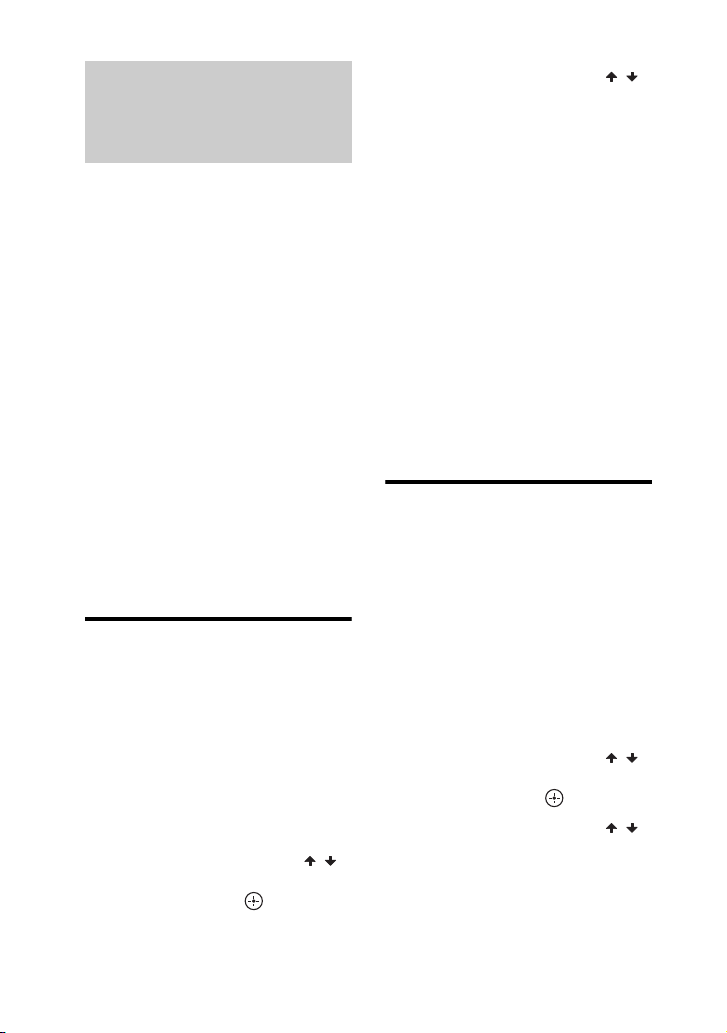
Стирание всей
информации о
регистрации
согласования
Для выполнения данной операции
используйте кнопки на основном
блоке.
1 Нажмите BLUETOOTH, чтобы
выбрать функцию Bluetooth.
На панели дисплея отображается
“BT AUDIO”.
Если система подключена к
устройству Bluetooth, на панели
дисплея отображается имя
устройства Bluetooth.
Нажмите BLUETOOTH, чтобы
отключить устройство Bluetooth.
2 Удерживая в нажатом
положении x, нажмите "/1
примерно на 3 секунды.
На панели дисплея отображается
“BT HIST” и “CLEAR”, и вся
информация о согласовании
стерта.
3 Несколько раз нажмите /,
чтобы выбрать “ON” или
“OFF”.
• ON: Если устройство Bluetooth
поддерживает Advanced Audio
Coding (AAC), выбирается
AAC.
• OFF: Выбирается Sub Band
Codec (SBC).
Примечания
• Выбрав AAC, можно наслаждаться
высококачественным звуком. Если
устройство не поддерживает
воспроизведение звука AAC, выберите
“OFF”.
• Если сменить данную настройку, когда
система подключена к устройству
Bluetooth, устройство Blueto oth будет
отключено. Для подключения к
устройству Bluetooth выполните
повторно подключение Bluetooth.
Включение/
выключение
режима ожидания
Bluetooth
Настройка
аудиокодеков
Bluetooth
Если подключенное устройство
Bluetooth поддерживает Advanced
Audio Coding (AAC), можно
выбирать аудиокодеки Bluetooth.
1 Нажмите OPTIONS.
2 Несколько раз нажмите / ,
чтобы выбрать “BT AAC”,
а затем нажмите .
RU
20
Система переходит в режим
ожидания Bluetooth и ожидает
подключения Bluetooth, даже когда
система выключена.
1 Нажмите OPTIONS.
2 Несколько раз нажмите / ,
чтобы выбрать “BT STBY”,
а затем нажмите .
3 Несколько раз нажмите / ,
чтобы выбрать “ON” или
“OFF”.
Page 21
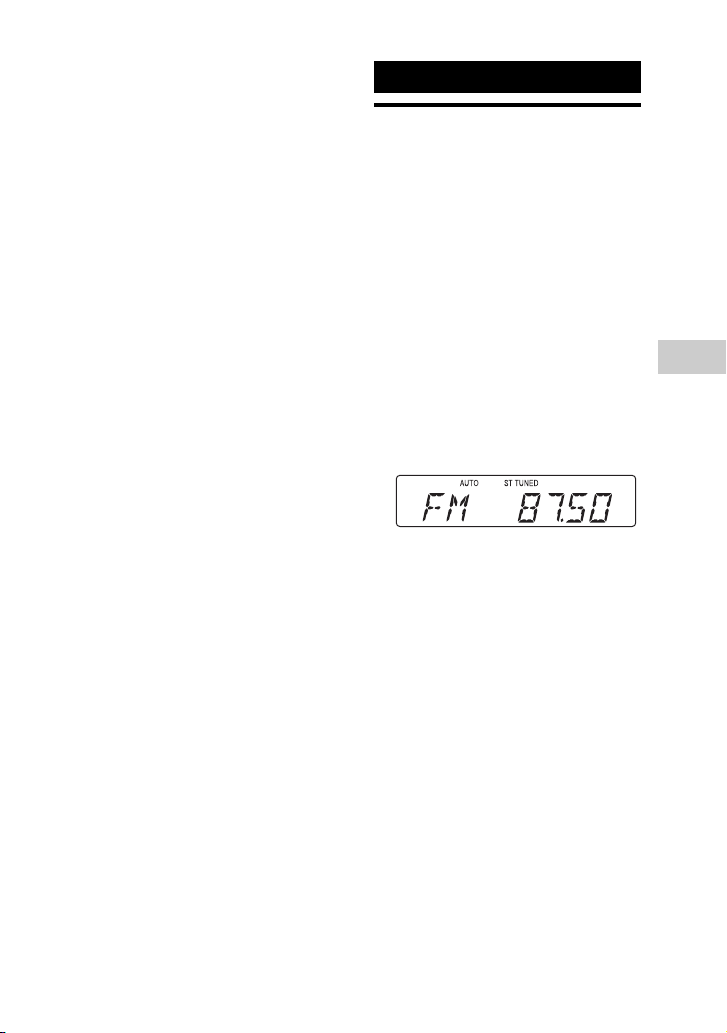
4 Нажмите "/1, чтобы
выключить систему.
Если включен режим ожидания
Bluetooth, система будет
автоматически включаться при
установлении подключения
Bluetooth с устройства Bluetooth.
Примечание
Система не будет переходить в режим
ожидания Bluetooth, если стереть
информацию о согласовании.
Радио
Прослушивание
радиостанций
Несколько раз нажмите
1
FUNCTION +/–, чтобы выбрать
полосу FM или AM.
2 Автоматический поиск:
Несколько раз нажмите
TUNING MODE, чтобы на
панели дисплея высветилось
“AUTO”. Затем нажмите +/–.
Поиск остановится, когда будет
найдена радиостанция. При этом
на панели дисплея
высвечиваются “TUNED” и “ST”
(только для стереофонических
программ FM).
Если “TUNED” не
высвечивается и поиск не
останавливается, нажмите x,
чтобы остановить поиск. Затем
выполните настройку вручную
(указано ниже).
При настройке на радиостанцию
FM, предоставляющую услуги
RDS, на дисплее отображается
информация, такая как название
службы или радиостанции.
Чтобы просмотреть RDSинформацию, несколько раз
нажмите DISPLAY.
Настройка вручную:
Несколько раз нажмите
TUNING MODE, чтобы с панели
дисплея исчезли “AUTO” и
“PRESET”.
Затем несколько раз нажмите
+/–, чтобы настроиться на
необходимую радиостанцию.
21
Радио
RU
Page 22
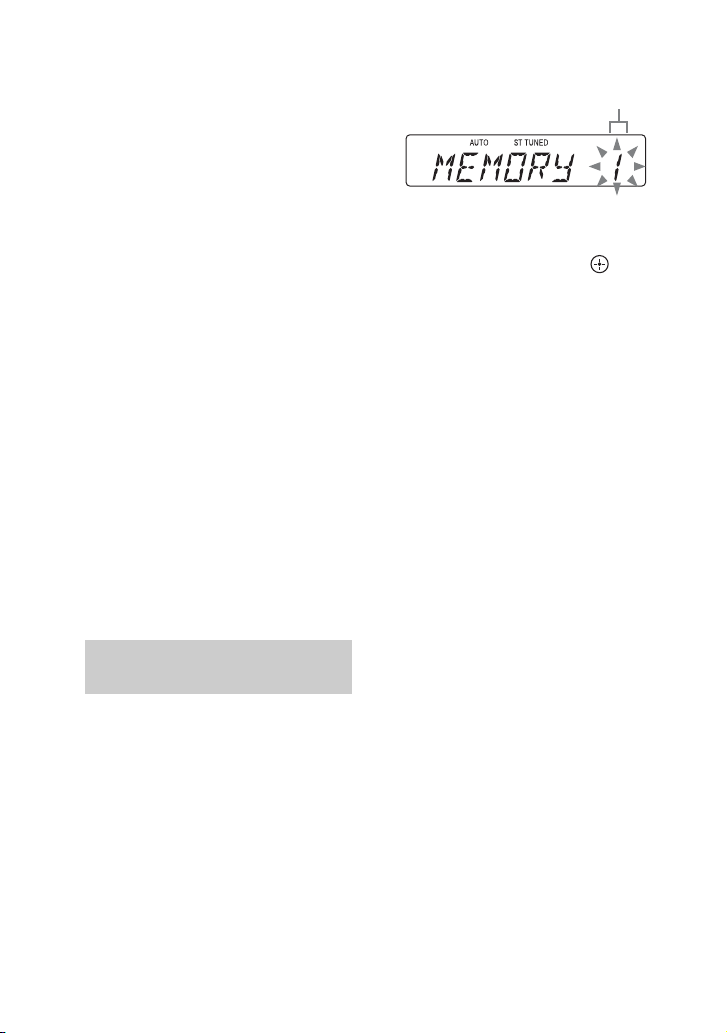
Совет
Чтобы снизить уровень статических
помех при слабом сигнале стерео FMстанции, несколько раз нажмите FM
MODE, пока на панели отображения не
появится “MONO”.
Изменение шага настройки
AM (кроме моделей для
Европы, России и
Саудовской Аравии)
Шаг настройки AM по умолчанию
составляет 9 кГц (или 10 кГц в
некоторых регионах).
Для выполнения данной операции
используйте кнопки на основном
блоке.
1 Несколько раз нажмите
FUNCTION, чтобы выбрать
диапазон AM.
2 Нажмите "/1, чтобы выключить
систему.
3 Удерживая нажатой TUNING +,
нажмите "/1.
На панели дисплея отображается
“9K STEP” или “10K STEP”.
При изменении интервала все
предварительно заданные AMрадиостанции будут удалены.
2 Нажмите TUNER MEMORY.
Заданный номер
3 Несколько раз нажмите +/–,
чтобы выбрать заданный
номер, затем нажмите .
На панели дисплея отображается
“COMPLETE”. Станция будет
сохранена.
Настройка радиостанции
Несколько раз нажмите TUNING
MODE, чтобы на панели
отображения появилось “PRESET”.
Затем несколько раз нажмите +/–
для выбора номера радиостанции.
Установка
радиостанций
В качестве избранных
радиостанций в памяти можно
сохранить до 20 радиостанций FM и
до 10 радиостанций AM.
1 Настройте необходимую
радиостанцию.
RU
22
Page 23

Настройка звука
Регулировка
громкости
Чтобы Выполните
Усиливает
басы и
придает более
энергичное
звучание
Выбрать
предварительно заданный
звуковой
эффект
следующее
Нажмите BASS
BAZUCA.
Несколько раз
нажмите EQ.
Для отмены заданного
звукового эффекта
выберите “FLAT”,
нажимая повторно EQ.
2 Поворачивайте DJ CONTROL
+/– для регулировки уровня
эффекта.
Для отключения эффекта
Повторно нажмите кнопку
выбранного эффекта.
Примечания
• DJ EFFECT автоматически
выключается, если выключить
систему, переключить функцию или
сменить полосу тюнера.
• Невозможно использовать
VOLUME/DJ CONTROL +/– для
регулировки громкости, если
активирован DJ EFFECT. Для
регулировки громкости нажмите
VOLUME +/– на пульте
дистанционного управления.
Настройка звука
Воссоздание
атмосферы
вечеринки
(DJ EFFECT)
Для выполнения данной операции
используйте кнопки на основном
блоке.
1 Нажмите FLANGER или
ISOLATOR.
Выбранная кнопка
подсвечивается, активируя
нужный эффект.
• FLANGER: Создает эффект
глубокого фланжирования,
созвучный с ревом реактивного
самолета.
• ISOLATOR: Изолирует
определенную полосу частот
посредством настройки других
полос частот. Например, если
нужно сделать акцент на вокале
и т.п.
Выбор
вертикального
звукового
эффекта
Можно выбирать звуковой эффект
в соответствии с ориентацией
установки системы.
Если система установлена
вертикально, включите
вертикальный звуковой эффект.
Несколько раз нажмите
VERTICAL SOUND на основном
блоке.
23
RU
Page 24

Другие операции
Установка
подсветки
Можно установить подсветку,
выбрав один из многочисленных
видов подсветки. Подсветка будет
создавать световой эффект на
основании музыкального
источника.
Несколько раз нажмите LED
SPEAKER.
Вид подсветки меняется при каждом
нажатии кнопки.
Выключение функции
подсветки
Несколько раз нажмите LED
SPEAKER для выбора “LED OFF”.
Использование
таймеров
Система имеет 2 функции таймера.
При активации обоих таймеров
приоритет имеет таймер
отключения.
Таймер отключения
Можно засыпать, слушая музыку.
Система отключится
автоматически в установленное
время.
Несколько раз нажмите SLEEP.
Для отмены таймера отключения
несколько раз нажмите SLEEP,
чтобы выбрать “OFF”.
Совет
Для проверки времени, оставшегося до
выключения системы, нажмите SLEEP.
Таймер
воспроизведения
Вы можете посыпаться в заданное
время под музыку с тюнера,
устройства iPod/iPhone или USB.
Убедитесь, что часы установлены.
1 Подготовьте источник звука,
затем нажмите VOLUME +/–,
чтобы настроить громкость.
2 Нажмите TIMER MENU.
3 Несколько раз нажмите / ,
чтобы выбрать “PLAY SET”, а
затем нажмите .
4 Установите время начала
воспроизведения.
Несколько раз нажмите / ,
чтобы установить часы/минуты,
а затем нажмите .
5 Для выбора времени
остановки воспроизведения
повторите процедуру,
описанную в шаге 4.
6 Несколько раз нажмите / ,
чтобы выбрать источник
звука, а затем нажмите .
7 Нажмите "/1, чтобы
выключить систему.
Просмотр настроек таймера
и повторная активация
1 Нажмите TIMER MENU.
На панели дисплея мигает
“TIMERSEL”.
2 Нажмите .
24
RU
Page 25

3 Несколько раз нажмите / ,
чтобы выбрать “PLAY SEL”, а
затем нажмите .
Отмена таймера
Повторив такую же процедуру, как
описано выше, выберите “OFF” в
пункте 3, а затем нажмите .
Примечания
• Система включается до установленного
времени. Если система включена в
установленное время или на панели
отображения мигает “STANDBY”,
таймер воспроизведения активирован
не будет.
• Не эксплуатируйте систему с момента
ее включения до начала
воспроизведения.
Примечания для пользователей
iPod/iPhone
• При использовании таймера
воспроизведения убедитесь, что на
iPod/iPhone не включено
воспроизведение.
• Возможность активизирования
таймера воспроизведения зависит от
состояния подключенного iPod/iPhone.
Изменение
отображения
Изменение режима
отображения
Несколько раз нажмите DISPLAY
при выключенной системе.
Демонстрация
Отображение изменится, и
индикатор начнет мигать, даже если
система выключена.
Нет отображения (режим
энергосбережения)
Отображение отключено для
экономии энергии. При этом таймер
и часы продолжают работать.
Или,
Pежим зарядки iPod/iPhone
Oтображается “CHARGING” и
система продолжает зарядку iPod/
iPhone.
Часы
Режим отображения часов
автоматически переключается на
режим энергосбережения через
8 секунд.
Просмотр информации
на панели отображения
После включения системы
нажмите повторно DISPLAY при
функционировании USB.
Для просмотра доступна следующая
информация:
• Прошедшее время
воспроизведения, имя файла и
папки.
• Информация о названии,
исполнителе и альбоме.
Примечания
• Для устройства USB не отображается
общее время воспроизведения.
• Следующая информация отоб ражается
некорректно:
– прошедшее время воспроизведения
файла MP3, кодированного с
помощью технологии VBR
(переменный поток данных).
– имена папок и файлов, которые не
соответствуют уровню 1, уровню 2
стандарта ISO9660 или Joliet в
формате расширения.
Другие операции
25
RU
Page 26

• Информация тегов ID3 файлов MP3
отображается при использовании тегов
ID3 версии 1 и версии 2 (при
одновременном использовании тегов
ID3 версии 1 и версии 2 для одного
файла MP3 отображение информации
тегов ID3 версии 2 имеет приоритет).
Использование
дополнительной
аппаратуры
Несколько раз нажмите
1
VOLUME –, чтобы на панели
отображения появилось “VOL
MIN”.
2 Подключите дополнительную
аппаратуру (стр. 10).
3 Несколько раз нажмите
FUNCTION +/–, чтобы выбрать
функцию DVD/PC.
4 Включите воспроизведение
на подключенном аппарате.
5 Несколько раз нажмите
VOLUME +, чтобы
отрегулировать громкость.
Примечание
Если уровень громкости подключенного
аппарата слишком низкий, система
может автоматически перейти в режим
ожидания. Отрегулируйте уровень
громкости аппарата. О выключении
функции автоматического перехода в
режим ожидания см. под заголовком
“Настройка/отключение функции
автоматического перехода в режим
ожидания” (стр. 27).
Отключение
кнопок основного
блока
(Защита от детей)
Для предотвращения неправильной
эксплуатации, например детьми,
можно отключить кнопки на
основном блоке (кроме "/1).
Более 5 секунд удерживайте в
нажатом положении x на
основном блоке.
На панели дисплея отображается
“CHILD” и “LOCK ON”.
Работать с системой можно только с
помощью кнопок на пульте
дистанционного управления.
Для отмены нажмите и удерживайте
x на основном блоке более 5 секунд,
пока на панели дисплея не
отобразится “CHILD” и “LOCK
OFF”.
Примечание
Защита от детей будет снята при
отключении шнура питания.
26
RU
Page 27

Настройка/
отключение
функции
автоматического
перехода в режим
ожидания
Данная система снабжена функцией
автоматического перехода в режим
ожидания. При отсутствии какихлибо операций или выходного
аудиосигнала эта функция
автоматически переводит систему в
режим ожидания примерно через
30 минут.
По умолчанию функция
автоматического перехода в режим
ожидания включена.
1 Нажмите OPTIONS.
2 Нажимая повторно /,
выберите “AutoSTBY”, а затем
нажмите .
3 Несколько раз нажмите / ,
чтобы выбрать “ON” или
“OFF”.
Примечания
• За 2 минуты до перехода в режим
ожидания на дисплее начинает
мигать сообщение “AutoSTBY”.
• Функция автоматического
перехода в режим ожидания не
работает при работе тюнера.
• Система может не перейти в
режим ожидания автоматически в
следующих случаях:
– при обнаружении аудиосигнала.
– во время воспроизведения
аудиофайлов.
– при установке таймера
воспроизведения или таймера
отключения.
Дополнительная
информация
Веб-сайты с
информацией о
совместимых
устройствах
За информацией о совместимых
устройствах USB и Bluetooth
обращайтесь на нижеуказанные
веб-сайты.
Для покупателей в Латинской
Америки:
<http://esupport.sony.com/LA>
Для покупателей в США:
<http://www.esupport.sony.com/>
Для покупателей в Европе и России:
<http://support.sony-europe.com/>
Для покупателей в других странах/
регионах:
<http://www.sony-asia.com/support>
Устранение
неполадок
Если в системе возникла
неисправность, найдите ее описание
в справочной информации ниже и
примите меры для ее устранения.
Если неполадки продолжаются,
обратитесь к ближайшему дилеру
Sony.
Обратите внимание, что если
технический персонал выполняет
замену деталей во время
обслуживания, эти детали могут
быть сохранены.
Дополнительная информация
27
RU
Page 28

Если на панели дисплея
отображается “PROTECT” и
“EXX” (X – номер)
Немедленно отсоедините шнур
питания.
• Проверьте, не закрыты ли
вентиляционные отверстия
основного блока.
• Отсоедините подсоединенное
устройство USB и iPod/iPhone.
Убедитесь в исправности
устройства USB и iPod/iPhone.
После проверки этих моментов и
устранения неисправностей
подключите шнур питания и
включите систему. Если
неисправность сохраняется,
обратитесь к ближайшему
дилеру Sony.
Общие
Система переходит в режим
ожидания.
• Это не является неисправностью.
При отсутствии каких-либо
операций или выходного
аудиосигнала система
автоматически переходит в режим
ожидания примерно через
30 минут (стр. 27).
Сброшены настройки часов или
таймера.
• Шнур питания отключен, или
произошел сбой питания.
Настройте часы (стр. 12) и таймер
(стр. 24) еще раз.
Нет звука.
• Отрегулируйте громкость.
• Проверьте подключение
дополнительного оборудования,
если оно подключено (стр. 10).
• Включите подключенное
оборудование.
Сильные помехи или шум.
• Отодвиньте систему от
источников шума.
• Подключите систему к другой
сетевой розетке.
• Установите фильтр шумов
(приобретается отдельно) на шнур
питания.
• Выключите подключенное
электрооборудование.
Не работает таймер.
• Проверьте настройки таймера и
установите правильное время
(стр. 24).
• Отмените функцию таймер
отключения (стр. 24).
Не работает пульт дистанционного
управления.
• Уберите препятствия между
пультом дистанционного
управления и основным блоком.
• Переместите пульт
дистанционного управления
ближе к основному блоку.
• Направьте пульт дистанционного
управления на датчик основного
блока.
• Замените батарейки (R6/размер
AA).
• Отодвиньте основной блок от
источника искусственного
освещения.
При нажатии любой кнопки на
основном блоке отображаются
“CHILD” и “LOCK”.
• Отключите функцию защиты от
детей (стр. 26).
iPod/iPhone
Нет звука.
• Убедитесь, что iPod/iPhone
подсоединен надежно.
• Убедитесь, что iPod/iPhone
воспроизводит музыку.
28
RU
Page 29

• Убедитесь, что iPod/iPhone
обновлен с использованием самого
последнего программного
обеспечения.
• Отрегулируйте громкость.
Звук искажен.
• Убедитесь, что iPod/iPhone
подсоединен надежно.
• Уменьшите громкость.
• Установите “EQ” у iPod/iPhone на
“Off” или “Flat”.
При воспроизведении происходит
неожиданное переключение
дорожек.
• Выключайте функцию “Shake to
Shuffle” (переключение дорожек
посредством встряхивания iPod/
iPhone) на iPod/iPhone при
прослушивании музыки на iPod/
iPhone с высокой громкостью.
Когда данная функция включена,
звуковое давление системы может
привести к вибрации,
вызывающей неожиданные
переключения дорожек.
Не работает iPod/iPhone.
• Если батарея iPod/iPhone
разряжена, он может не работат ь с
данной системой. В этом случае
его следует зарядить с помощью
компьютера и т.п., а затем
подключить к системе.
• Перед использованием iPod или
iPhone с данной системой закройте
на нем все работающие
приложения. Дополнительную
информацию см. в инструкции по
эксплуатации iPod/iPhone.
• Убедитесь, что iPod/iPhone
подсоединен надежно.
• Убедитесь, что iPod/iPhone
обновлен с использованием самого
последнего программного
обеспечения.
• Управление iPod/iPhone с
помощью кнопок пульта
дистанционного управления или
основного блока может оказаться
невозможным ввиду отличий в
управлении системой и iPod/
iPhone. В этом случае используйте
кнопки управления на iPod/iPhone.
iPod/iPhone не заряжается.
• Если батарея iPod/iPhone
разряжена, система может не
обеспечить его подзарядку даже
после подсоединения к системе. В
этом случае его следует зарядить с
помощью компьютера и т.п., а
затем подключить к системе.
• Убедитесь, что iPod/iPhone
подсоединен надежно.
• При подключении iPod/iPhone к
системе убедитесь, что система
включена.
Не регулируется громкость
сигнала вызова iPhone.
• Отрегулируйте громкость сигнала
вызова на iPhone.
Устройство USB
Нет звука.
• Устройство USB неправильно
подключено. Выключите систему
и переподключите устройство
USB.
Сильные помехи, пропадание или
искажение звука.
• Используется неподдерживаемое
устройство USB. Просмотрите
информацию о поддерживаемых
устройствах USB на веб-сайтах
(стр. 27).
• Выключите систему и
переподключите устройство USB.
Дополнительная информация
29
RU
Page 30

• Сами музыкальные данные имеют
шумы или искаженный звук. При
создании музыкальных данных
может записаться шум, зависящий
от состояния компьютера.
Создайте музыкальные данные
еще раз.
• Была использована низкая
скорость передачи данных при
кодировке аудиофайлов.
Выполните передачу аудиофайлов
на устройство USB с более
высокой скоростью передачи
данных.
“READING” долго отображается на
дисплее, либо происходит
задержка перед началом
воспроизведения.
• Процесс чтения может занять
длительное время в следующих
случаях.
– На устройстве US B расположено
много файлов и папок.
– Файлы имеют очень сложную
структуру.
– Модуль памяти имеет высокую
емкость.
– Внутренний модуль памяти
фрагментирован.
Отображается индикатор “OVER
CURRENT”.
• Проблема связана с уровнем
электрического тока от порта .
Выключите систему и отключите
устройство USB от порта.
Убедитесь, что устройство USB
исправно. Если указанная
индикация не исчезает с дисплея,
обратитесь к ближайшему дилеру
Sony.
Ошибки на дисплее.
• Повторно отправьте
музыкальные данные на
устройство USB, поскольку
данные на устройстве USB,
возможно, повреждены.
• Коды символов, которые могут
отображаться данной системой,
состоят только из цифр и букв.
Другие символы, которые не
могут отображаться,
отображаются в виде “_”.
Устройство USB не распознается.
• Выключите систему и
переподключите устройство USB,
затем включите систему.
• Просмотрите информацию о
поддерживаемых устройствах
USB на веб-сайтах (стр. 27).
• Устройство USB работает
неисправно. См. в инструкции по
эксплуатации устройства USB
сведения по устранению данной
неисправности.
Не начинается воспроизведение.
• Выключите систему и
переподключите устройство USB,
затем включите систему.
• Просмотрите информацию о
поддерживаемых устройствах
USB на веб-сайтах (стр. 27).
Воспроизведение начинается не с
первого файла.
• Установите режим обычное
воспроизведение (стр. 14).
Не удается воспроизвести
аудиофайл.
• MP3-файлы в формате MP3 PRO
воспроизвести невозможно.
• Некоторые AAC-файлы могут
воспроизводиться неверно.
• AAC-файл с видеопотоком
воспроизвести невозможно.
• Не воспроизводятся файлы WMA
в формате Windows Media Audio
Lossless и Professional.
• Устройства USB,
отформатированные в файловых
системах, отличных от FAT16 и
FAT32, не поддерживаются.*
30
RU
Page 31

• Если запоминающее устройство
для USB содержит несколько
разделов, возможно
воспроизведение файлов только в
первом разделе.
• Система может воспроизводить
файлы, расположенные в
структуре не более чем из 8 папок.
• Зашиф рованные или защищенные
паролями файлы воспроизвести
невозможно.
• Файлы с технологией защиты
авторских прав DRM (Управление
цифровыми правами) с помощью
данной системы воспроизвести
невозможно.
* Данная система поддерживает FAT16 и
FAT32, но отдельные устройства USB
могут не поддерживать некоторые
файловые системы FAT. Для
получения дополнительной
информации см. инструкции по
эксплуатации устройства USB или
обратитесь к производителю.
Устройство Bluetooth
Не удается выполнить
согласование.
• Переместите устройство Bluetooth
поближе к системе.
• Согласование может не
получиться, если поблизости от
системы находятся другие
устройства Bluetooth. В этом
случае выключите остальные
устройства Bluetooth.
• Правильно введите пароль,
который использовался на
устройстве Bluetooth.
Подключение невозможно.
• Устройство Bluetooth, которое вы
пытаетесь подключить, не
поддерживает профиль A2DP и не
может быть подключено к данной
системе.
• Включите функцию Bluetooth
устройства Bluetooth.
• Установите связь с устройства
Bluetooth.
• Информация о регистрации
согласования была стерта.
Повторите операцию
согласования.
• При подключении к устройству
Bluetooth данная система не может
быть обнаружена, и соединение не
может быть установлено с другого
устройства Bluetooth, которое не
было согласовано раньше.
• Сотрите информацию о
регистрации согласования
устройства Bluetooth и выполните
операцию согласования повторно.
Звук прерывается или колеблется,
либо разрывается соединение.
• Система и устройство Bluetooth
находятся слишком далеко друг от
друга.
• Если между системой и
устройством Bluetooth есть
препятствия, устраните или
обойдите препятствия.
• Если поблизости находится
оборудование, генерирующее
сильное электромагнитное
излучение, например,
беспроводная сеть LAN, другое
устройства Bluetooth или
микроволновая печь, отодвиньте
его подальше.
Звук с устройства Bluetooth не
воспроизводится системой.
• Сначала увеличьте громкость на
устройстве Bluetooth, а затем
отрегулируйте громкость с
помощью VOLUME +/–.
Сильный фон, шум или искажение
звука.
• Если между системой и
устройством Bluetooth есть
препятствия, устраните или
обойдите препятствия.
Дополнительная информация
31
RU
Page 32

• Если поблизости находится
оборудование, генерирующее
сильное электромагнитное
излучение, например,
беспроводная сеть LAN, другое
устройства Bluetooth или
микроволновая печь, отодвиньте
его подальше.
• Уменьшите громкость на
подключенном устройстве
Bluetooth.
Радио
Сильные помехи или шум, либо
отсутствует прием радиостанций.
(На панели дисплея мигает
“TUNED” или “ST”.)
• Правильно подключите антенну.
• Измените место и положение
антенны для оптимального прием а
сигнала.
• Подключите внешнюю антенну
(приобретается отдельно).
• Обратитесь к ближайшему дилеру
Sony, если входящая в комплект
AM-антенна выпала из
пластиковой подставки.
• Выключите подключенное
электрооборудование.
Сброс системы
Если система работает неисправно,
можно восстановить настройки по
умолчанию.
Для выполнения данной операции
используйте кнопки на основном
блоке.
1 Отключите и снова подключите
шнур питания.
2 Нажмите "/1, чтобы включить
систему.
3 Удерживая нажатой FUNCTION,
нажмите и удерживайте
3 секунды "/1.
На панели дисплея отображается
“RESET”.
Все настроенные пользователем
параметры, такие как
сохраненные радиостанции,
таймер и часы, будут сброшены
до настроек по умолчанию.
Сообщения
CHARGING: iPod/iPhone
заряжается, когда система
выключена (находится в режиме
ожидания).
CHILD LOCK: Включена функция
защиты от детей.
CONNECT: iPod/iPhone подключен
во время использования функции
iPod или система подключается к
последнему из подключенных
устройств во время использования
функции Bluetooth.
ERROR: Устройство USB не
распознается или подключено
неизвестное устройство.
NoDEVICE: Устройство USB не
подключено.
NO TRACK: В систему не
загружены воспроизводимые
файлы.
NOT SUPPORT: Подключено
неподдерживаемое устройство USB,
устройство USB подключено через
концентратор USB или подключен
iPod/iPhone с разряженной
батареей.
PAIRING: Система находится в
режиме согласования.
PUSH STOP: Попытка выполнить
операцию, которая возможна
только после остановки
воспроизведения.
32
RU
Page 33

READING: Система выполняет
считывание информации с
устройства USB. Некоторые кнопки
недоступны.
TIME NG: На таймере
воспроизведения установлено
одинаковое время включения и
отключения.
Меры предосторожности
Информация по безопасности
• Если устройство не будет
использоваться в течение длительного
времени, отключайте шнур питания из
розетки. При отключении основного
блока держите шнур за вилку. Не
тяните за шнур.
• При попадании твердых предметов или
жидкостей в систему, отключите ее и
обратитесь к квалифицированному
специалисту.
• (Только для покупателей в США)
Поскольку один контактный штырь
вилки шире другого, обеспечивается
безопасность и вилка может
вставляться в розетку только в одном
положении. Если вилка не вставляется
в розетку полностью, обратитесь к
дилеру.
• Шнур питания переменного тока
должен заменяться только в
авторизованном сервисном центре.
Информация по установке
• Не устанавливайте систему в
наклонном положении или в слишком
теплых, холодных, пыльных, грязных
или влажных местах, а также в
условиях вибрации, недостаточной
вентиляции, под воздействием
солнечных лучей или яркого света.
• Соблюдайте осторожность при
размещении системы на специально
обработанных (например, воском,
маслом, мастикой) поверхностях, так
как при этом возможно появление
пятен или обесцвечивание поверхности.
• Если система перенесена из холодного
места в теплое или помещена в условия
высокой влажности, на линзах внутри
основного блока может образоваться
конденсат и привести к неиспр авностям
в работе. В этом случае оставьте
систему в выключенном состоянии,
пока не испарится влага.
Информация по выделению тепла
• Выделение тепла основным блоком во
время работы не является
неисправностью.
• Не прикасайтесь к корпусу устройства,
если оно долго работало на высокой
громкости. Корпус может сильно
нагреваться.
• Не закрывайте вентиляционные
отверстия.
Информация по акустической
системе
Поскольку встроенная акустическая
система не имеют магнитного
экранирования, возможно искажение
изображения расположенного
поблизости телевизора из-за магнитных
полей. В данной ситуации выключите
телевизор, подождите 15–30 минут, затем
включите его снова. Если это не помогло,
отодвиньте систему подальше от
телевизора.
Очистка корпуса
Очищайте систему мягкой тканью слегка
смоченной в мягкодействующем
моющем средстве.
Не используйте абразивные средства,
чистящие порошки, а также
растворители, такие как разбавитель,
бензин и спирт.
Подключение Bluetooth
• Устройства Bluetooth следует
располагать в пределах около
10 метров (расстояние без препятствий)
друг от друга. Эффективная дальность
связи может уменьшиться в следующих
условиях.
– При нахождении человека,
металлического предмета, стены или
другого препятствия между
устройствами, поддерживающими
связь Bluetooth
– В местах, где установлена
беспроводная LAN
33
Дополнительная информация
RU
Page 34

– Вокруг работающих микроволновых
печей
– В местах, где воздействуют другие
электромагнитные волны
• Устройства Bluetooth и беспроводные
локальные сети LAN (IEEE 802.11b/g)
работают в одинаковой полосе частот
(2,4 ГГц). При использовании
устройства Bluetooth рядом с
устройствами беспроводной LAN
возможны электромагнитные помехи.
Это может привести к снижению
скорости передачи данных, шумам или
сбоям при подключении. В таких
случаях попробуйте принять
следующие меры:
– Попробуйте подключить данную
систему к устройству Bluetooth на
расстоянии не менее 10 метров от
аппаратуры беспроводной LAN.
– Выключайте питание аппаратуры
беспроводной LAN при
использовании устройства Bluetooth
на расстоянии ближе 10 метров.
• Радиоволны, передаваемые данной
системой, могут создавать помехи в
работе некоторой медицинской
аппаратуры. Поскольку эти помехи
могут привести к неполадкам,
обязательно выключайте питание
данной системы и устройства Bluetooth
в следующих местах:
– В медицинских учреждениях, п оездах,
самолетах, на топливозаправочных
станциях и в других местах, где могут
присутствовать горючие газы
– Рядом с автоматическими дверями
или устройствами противопожарной
тревоги
• Данная функция поддерживает
функции безопасности, совместимые с
техническими характеристиками
Bluetooth, как средства обеспечения
защищенной связи с помощью
технологии Bluetooth. Однако этой
защиты может оказаться недостаточно
ввиду настроек или других факторов,
поэтому при использовании технологии
Bluetooth следует всегда соблюдать
осторожность.
• Sony не несет никакой ответственности
за любые убытки или другой ущерб
вследствие утечки информации во
время использовании связи по
технологии Bluetooth.
RU
34
• Не гарантируется связь Bluetooth со
всеми устройствами Bluetooth ,
имеющими такой же профиль, как
данная система.
• Устройства Bluetooth, подключаемые к
данной системе, должны
соответствовать техническим усло виям
Bluetooth, установленным Bluetooth
SIG, Inc., и иметь свидетельство о
соответствии. Однако возможны
ситуации, в которых подключение
будет невозможным или приведет к
отклонениям в методах управления, в
отображении или в работе ввиду
характеристик или технических
особенностей устройства Bluetooth,
даже если оно соответствует
техническим условиям Bluet ooth.
• Ввиду особенностей устройства
Bluetooth, подключенного к данной
системе, условий связи или
окружающей среды возможны шумы
или перебои в воспроизведении звука.
Технические
характеристики
Секция усилителя
Следующие значения получены в
следующих условиях
Модель для США:
120 В переменного тока, 60 Гц
Модель для Мексики:
120 В – 240 В переменного тока,
60 Гц
Другие модели:
120 В – 240 В переменного тока,
50/60 Гц
FST-GTK37iP/RDH-GTK37iP
Выходная мощность
(номинальная):
100 Вт + 100 Вт (при 3,5 Ом, 1 кГц,
1% общий коэффициент
нелинейных искажений)
Среднеквадратичное значение
выходной мощности (опорное):
210 Вт + 210 Вт (на канал при
3,5 Ом, 1 кГц)
Page 35

FST-GTK17iP/RDH-GTK17iP
Выходная мощность
(номинальная):
55 Вт + 55 Вт (при 3 Ом, 1 кГц,
1% общий коэффициент
нелинейных искажений)
Среднеквадратичное значение
выходной мощности (опорное):
115 Вт + 115 Вт (на канал при
3 Ом, 1 кГц)
Секция громкоговорителей
Акустическая система
2-канальная акустическая
система с фазоинвертором
Громкоговорители
FST-GTK37iP/RDH-GTK37iP:
Низкочастотный динамик:
200 мм, тип с коническим
диффузором
Высокочастотный динамик:
66 мм, тип с коническим
диффузором
FST-GTK17iP/RDH-GTK17iP:
Низкочастотный динамик:
160 мм, тип с коническим
диффузором
Высокочастотный динамик:
40 мм, тип с коническим
диффузором
Номинальное сопротивление
FST-GTK37iP/RDH-GTK37iP:
3,5 Ом
FST-GTK17iP/RDH-GTK17iP:
3 Ом
Вход
DVD/PC IN (аудиовход L/R):
FST-GTK37iP/RDH-GTK37iP:
Чувствительность 1 В,
сопротивление 47 кОм
FST-GTK17iP/RDH-GTK17iP:
Чувствительность 1,5 В,
сопротивление 47 кОм
Секция iPod/iPhone
Разъем для Устройств Apple
Выходное напряжение: 5 В
постоянного тока
Максимальный выходной ток:
1 A
Совместимые модели iPod/
iPhone:
– iPod touch 5-го поколения
– iPod nano 7-го поколения
– iPhone 5
Порт (USB)
Максимальный выходной ток:
1 A
Совместимые модели iPod/
iPhone:
– iPod touch 5-го поколения
– iPod touch 4-го поколения
– iPod touch 3-го поколения
– iPod touch 2-го поколения
– iPod nano 7-го поколения
– iPod nano 6-го поколения
– iPod nano 5-го поколения
(видеокамера)
– iPod nano 4-го поколения
(видео)
– iPod nano 3-го поколения
(видео)
– iPod classic
– iPhone 5
– iPhone 4S
– iPhone 4
– iPhone 3GS
– iPhone 3G
Секция USB
Поддерживаемый формат
MP3 (MPEG 1 Audio Layer-3):
32 кбит/с – 320 кбит/с, VBR
WMA: 48 кбит/с – 192 кбит/с
AAC: 48 кбит/с – 320 кбит/с
WAV: 16-разрядная PCM
Частоты дискретизации
MP3 (MPEG 1 Audio Layer-3):
32 кГц/44,1 кГц/48 кГц
WMA: 32 кГц/44,1 кГц/48 кГц
AAC: 32 кГц/44,1 кГц/48 кГц
WAV: 8 кГц – 48 кГц
Поддерживаемое устройство USB
Класс запоминающего
устройства
Порт (USB): Тип A
35
Дополнительная информация
RU
Page 36

Секция Bluetooth
Система связи
Bluetooth Стандартная версия
3.0 + EDR (Enhanced Data Rate)
Выход
Bluetooth Стандартный класс
мощности 2
Максимальная дальность связи
В пределах прямой видимости
прибл. 10 м
1)
Полоса частот
Полоса 2,4 ГГц (2,4000 ГГц –
2,4835 ГГц)
Метод модуляции
FHSS (Freq Hopping Spread
Spectrum)
Совместимые профили Bluetooth
A2DP (Advanced Audio
Distribution Profile)
AVRCP 1.3 (Audio Video Remote
Control Profile)
Поддерживаемые кодеки
SBC (Sub Band Codec)
AAC (Advanced Audio Coding)
1)
Фактическая дальность связи может
варьироваться в зависимости от
следующих факторов: наличие
препятствий между устройствами,
магнитные поля вокруг
микроволновой печи, статическое
электричество, чувствительность
приемника, эффективность антенны,
операционная система, программное
приложение и т.д.
2)
Стандартные профили Blue tooth
определяют назначение связи Bluetooth
между устройствами.
Секция радио
Стерео FM, супергетеродинный
приемник FM/AM
Антенна:
Внешняя FM-антенна
Рамочная АМ-антенна
RU
36
Секция FM-радио
Диапазон настройки
Модели для США и Бразилии:
87,5 МГц – 108,0 МГц
(шаг 100 кГц)
Другие модели:
87,5 МГц – 108,0 МГц (шаг 50 кГц)
Секция AM-радио
Диапазон настройки
Модели для Европы, России и
Саудовской Аравии:
531 кГц – 1602 кГц (шаг 9 кГц)
Модели для США, Латинской
Америки и Австралии:
530 кГц – 1710 кГц (шаг 10 кГц)
2)
531 кГц – 1710 кГц (шаг 9 кГц)
Другие модели:
530 кГц – 1610 кГц (шаг 10 кГц)
531 кГц – 1602 кГц (шаг 9 кГц)
Общие
Требования по электропитанию
Модель для США:
120 В переменного тока, 60 Гц
Модель для Мексики:
120 В – 240 В переменного тока,
60 Гц
Другие модели:
120 В – 240 В переменного тока,
50/60 Гц
Энергопотребление
FST-GTK37iP/RDH-GTK37iP:
85 Вт (0,5 Вт в режиме
энергосбережения)
FST-GTK17iP/RDH-GTK17iP:
60 Вт (0,5 Вт в режиме
энергосбережения)
Габариты (ш/в/г) (Прибл.)
FST-GTK37iP/RDH-GTK37iP:
768,5 мм × 323 мм × 385 мм
FST-GTK17iP/RDH-GTK17iP:
678,5 мм × 323 мм × 385 мм
Масса (Прибл.)
FST-GTK37iP/RDH-GTK37iP:
14,0 кг
FST-GTK17iP/RDH-GTK17iP:
12,0 кг
Page 37

Входящие в комплект аксессуары
Пульт дистанционного
управления (1)
Батареи R6 (размер AA)* (2)
Внешняя FM-антенна/Рамочная
AM-антенна (1)
* Рекомендуемый срок годности
указан на отрицательной
стороне батарейки.
Дизайн и характеристики могут быть
изменены без предварительного
уведомления.
Дополнительная информация
37
RU
Page 38

ЗАСТЕРЕЖЕННЯ
Щоб зменшити ризик виникнення
пожежі або ураження струмом,
запобігайте потраплянню на
пристрій дощу чи вологи.
Щоб зменшити ризик виникнення
пожежі, не накривайте вентиляційний
отвір пристрою газетами,
скатертинами, шторами тощо.
Не піддавайте пристрій дії відкритого
вогню (наприклад, запалених свічок).
Щоб зменшити ризик виникнення
пожежі або ураження струмом,
уникайте потрапляння крапель або
бризок вологи на пристрій, а також не
ставте на нього посудини, наповнені
рідиною, наприклад вази.
Оскільки основний штепсель
використовується для від’єднання
пристрою від електромережі,
під’єднайте пристрій до
легкодоступної електричної розетки.
Якщо виявлено відхилення у
функціонуванні пристрою, негайно
від’єднайте основний штепсель від
розетки.
Не можна встановлювати пристрій в
обмеженому просторі, наприклад, у
книжковій або вбудованій шафі.
Уникайте потрапляння на батареї або
пристрій зі встановленими батареями
надлишкового тепла, наприклад
сонячного світла чи вогню.
Навіть якщо пристрій вимкнено, його
під’єднано до електромережі, якщо
його під’єднано до електричної
розетки.
Шляхом випробування було доведено,
що це обладнання відповідає вимогам
Директиви щодо електромагнітної
сумісності (EMC) за використання
з’єднувального кабелю, коротшого за
3 метри.
Для користувачів у Європі
Утилізація старого
електричного та
електронного
обладнання
(застосовується в
Європейському
союзі та інших
європейських
країнах із системами
роздільного
збирання сміття)
Цей символ на виробі або на упаковці
означає, що цей виріб не можна
утилізувати як побутове сміття.
Замість цього його потрібно здати до
відповідного приймального пункту для
вторинної обробки електричного та
електронного обладнання.
Забезпечивши належну утилізацію
цього виробу, ви допоможете
запобігти негативним наслідкам для
навколишнього середовища та
людського здоров’я, до яких могла б
призвести неправильна утилізація
цього виробу. Вторинна переробка
матеріалів допоможе зберегти
природні ресурси. Щоб отримати
докладнішу інформацію щодо
вторинної переробки цього виробу,
зверніться до місцевих органів влади,
до служби утилізації побутових
відходів або до магазину, де було
придбано цей виріб.
UA
2
Page 39

Переробка
використаних
елементів живлення
(директива діє у
межах країн
Європейського
Союзу та інших країн
Європи зі системами
роздільного збору
відходів)
Даний знак на елементі живлення або
упаковці означає, що елемент
живлення, який використовується для
роботи цього пристрою, не можна
утилізувати разом з іншими
побутовими відходами.
На деяких елементах живлення цей
знак може використовуватись у
комбінації з позначенням хімічного
елементу. Якщо елемент живлення
містить більше ніж 0,0005% ртуті або
0,004% свинцю, наводиться відповідне
позначення хімічного елементу ртуті
(Hg) або свинцю (Pb).
Забезпечивши належну переробку
використаних елементів живлення, ви
допоможете запобігти потенційно
негативним наслідкам впливу на
зовнішнє середовище та людське
здоров’я, які спричиняються
невідповідною переробкою елементів
живлення. Вторинна переробка
матеріалів сприяє збереженню
природних ресурсів.
При роботі пристроїв, для яких із
метою безпеки, виконання якихнебудь дій або збереження наявних у
пам'яті пристроїв даних необхідна
подача постійного живлення від
вбудованого елемента живлення,
заміну такого елемента живлення
варто робити тільки в уповноважених
сервісних центрах.
Для правильної переробки
використаних елементів живлення
після закінчення терміну їх служби,
здавайте їх у відповідний пункт збору
електронного й електричного
обладнання.
Стосовно використання інших
елементів живлення дивіться
інформацію в розділі, у якому дані
інструкції з безпечного витягнення
елементів живлення із пристрою.
Здавайте використані елементи
живлення у відповідні пункт збору й
переробки використаних елементів
живлення.
Для одержання більш докладної
інформації про вторинну переробку
даного виробу або використаного
елемента живлення, будь ласка,
звертайтесь до органу місцевої
адміністрації, служби збору побутових
відходів або до магазину, в якому ви
придбали виріб.
Для користувачів в Україні
Персональна аудіосистема
Виробник:
Sony Corporation 1-7-1, Konan,
Minato-ku, Tokyo, Japan, 108-0075.
Зроблено в Китаї
UA
UA
3
Page 40

Дату виробництва зазначено на
штрих-коді виробу та/або на картонній
упаковці.
Наприклад: XX.XXXX
Перші 2 цифри означають місяць,
останній 4 цифри - рік.
Клас захисту проти враження
електричним струмом II.
Зауваження щодо ліцензії й
товарних знаків
• iPhone, iPod, iPod classic, iPod nano та
iPod touch є товарними знаками
Apple Inc., зареєстрованими у США
та інших країнах. Lightning є
товарним знаком Apple Inc.
• Написи «Made for iPod» та «Made for
iPhone» означають, що електронний
пристрій спеціально призначено для
з’єднання відповідно з iPod або
iPhone, і розроб ник сертифікував цей
пристрій на відповідність технічним
стандартам Apple. Компанія Apple
не відповідає за роботу цього
пристрою або за його відповідність
стандартам безпеки та регулятивним
вимогам. Зверніть увагу, що
використання цього пристрою з iPod
або iPhone може погіршити роботу
бездротового з’єднання.
• Словесний знак і логотипи
Bluetooth
товарними знаками, що належать
Bluetooth SIG, Inc., і будь-яке
використання таких знаків
компанією Sony Corporation
відбувається за ліцензією. Інші
товарні знаки та торгові марки
належать їх відповідним власникам.
• Позначка N є товарним знаком або
зареєстрованим товарним знаком
NFC Forum, Inc. у США та інших
країнах.
®
є зареєстрованими
• Android є товарним знаком Google
Inc.
• Технологія аудіокодування MPEG
Layer-3 і патенти ліцензовані
Fraunhofer IIS і Thomson.
• Windows Media – це зареєстрований
товарний знак або товарний знак
корпорації Microsoft Corporation у
США та/або інших країнах.
• Цей продукт захищено певними
правами інтелектуальної власності,
які належать Microsoft Corporation.
Забороняється використання або
поширення цієї технології за межами
цього виробу без відповідної ліцензії
Microsoft або уповноваженої філії
Microsoft.
• Усі інші товарні знаки та
зареєстровані товарні знаки
належать їх відповідним власникам.
У цьому посібнику позначки ™ та
не наведено.
®
UA
4
Page 41

Зміст
Довідник із частин й
елементів керування ...............6
Початок роботи
Надійне підключення
системи.......................................9
Використання iPod/
iPhone .......................................10
Установлення годинника .....11
Основні операції
Відтворення записів з iPod/
iPhone .......................................12
Відтворення записів з
пристрою USB........................13
Bluetooth
Про технологію
бездротового з’єднання
Bluetooth...................................14
Прослуховування музики з
пристрою Bluetooth у
бездротовому режимі............15
Налаштування аудіокодеків
Bluetooth...................................19
Налаштування/скасування
режиму очікування
Bluetooth...................................19
Тюнер
Прослуховування радіо.........20
Налаштування звуку
Регулювання звуку ............... 21
Створення атмосфери
вечірки (DJ EFFECT) .......... 21
Вибір ефекту
вертикального звуку ............ 22
Інші операції
Налаштування світлової
ілюмінації................................ 22
Використання таймерів ....... 22
Змінення дисплея.................. 24
Використання додаткового
обладнання ............................. 24
Деактивація кнопок на
пристрої (Захист від
дітей)........................................ 25
Налаштування/скасування
функції автоматичного
переходу до режиму
очікування .............................. 25
Додаткова інформація
Веб-сайти з відомостями
щодо сумісних пристроїв ..... 26
Усунення несправностей ..... 26
Повідомлення ........................ 31
Застереження ........................ 31
Технічні характеристики..... 33
UA
5
Page 42

Довідник із частин й елементів
керування
У цьому посібнику описано операції, в яких використовується пристрій
дистанційного керування, однак ті ж самі операції можна виконати,
використовуючи кнопки на пристрої з такими ж або подібними назвами.
Пристрій
– Вигляд зверху
– Вигляд спереду
UA
6
Page 43

Пристрій дистанційного
керування RM-AMU166
1 "/1 (увімкнути/режим
очікування)
Увімкнення системи або
переведення її в режим
очікування.
B LED SPEAKER (стор. 22)
Змінення світлової ілюмінації.
C Індикатор VERTICAL SOUND
Світиться, коли увімкнено ефект
вертикального звуку.
D Індикатор BLUETOOTH
(стор. 15)
Відображає статус функції
Bluetooth системи.
E BLUETOOTH (стор. 15, 18)
Натисніть, щоб обрати функцію
Bluetooth.
Утримуйте натисненою, щоб
активувати створення пари
Bluetooth за роботи функції
Bluetooth.
F VERTICAL SOUND (стор. 22)
Вибір ефекту вертикального
звуку.
G FLANGER, ISOLATOR
(стор. 21)
Вибір типу ефекту DJ EFFECT.
H Пристрій: VOLUME/
DJ CONTROL +/–
Регулювання гучності.
Регулювання рівня ефекту DJ
EFFECT (стор. 22).
Використання цієї кнопки для
регулювання гучності
неможливе за активованого
ефекту DJ EFFECT.
Пристрій дистанційного
керування: VOLUME +*/–
Регулювання гучності.
I BASS BAZUCA (стор. 21)
Вибір ефекту BASS BAZUCA.
J EQ (стор. 21)
Вибір попередньо
встановленого звукового
ефекту.
K Порт (USB) (стор. 11, 12,
13)
Під’єднання додаткового iPod/
iPhone або пристрою USB.
L З’єднувач для Пристрою
Apple (стор. 11, 12)
M Притискний важіль (стор. 11)
N Кнопка PUSH (стор. 11)
O m/M (швидке
перемотування назад або
вперед)
Утримуйте, щоб знайти потрібне
місце в композиції або файлі під
час відтворення.
UA
7
Page 44

Пристрій: l/L (перехід
назад/вперед)
Пристрій дистанційного
керування: ./> (перехід
назад/вперед)
Вибір композиції або файлу.
Пристрій: TUNING +/–
Пристрій дистанційного
керування: +/–
(налаштування)
Налаштування на потрібну
станцію.
P (Позначка N) (стор. 17)
Індикація місця дотику функції
радіозв’язку ближньої дії (NFC).
Q Пристрій: FUNCTION
Пристрій дистанційного
керування: FUNCTION +/–
Вибір функції.
R Дисплей
S Датчик пристрою
дистанційного керування
T +/– (вибрати папку)
Вибір папки на пристрої USB.
U Пристрій: NX (відтворення/
пауза)
Пристрій дистанційного
керування: N*
(відтворення), X (пауза)
Початок або призупинення
відтворення.
Щоб відновити відтворення
пристрою USB, натисніть
кнопку NX або N.
x (стоп)
Зупинення відтворення.
Двічі натисніть кнопку, щоб
скасувати відновлення
відтворення пристрою USB.
V TIMER MENU (стор. 11, 23)
Установлення годинника й
таймерів.
W
Введення параметрів.
X OPTIONS
Вхід до меню опцій або вихід з
меню опцій.
Y RETURN O
Повернення до попереднього
вибору.
Z ///
Вибір елементів меню опцій або
меню таймера.
wj TUNER MEMORY (стор. 21)
Попереднє налаштування
радіостанції.
wk PLAY MODE/TUNING MODE
Вибір режиму відтворення
пристрою USB (стор. 13).
Вибір режиму налаштування
(стор. 20).
wl REPEAT/FM MODE
Повторне прослуховування
пристрою USB, окремої
композиції або файлу (стор. 13).
Вибір режиму приймання FM
(моно або стерео) (стор. 20).
e; SLEEP (стор. 23)
Установлення таймера
вимкнення.
ea DISPLAY
Змінення інформації на дисплеї.
* Кнопки VOLUME + та N мають
тактильну крапку. Використовуйте
тактильну крапку для орієнтування під
час взаємодії із системою.
UA
8
Page 45

Початок роботи
Надійне підключення системи
A Антени
Визначте розташування й
орієнтацію, які забезпечують
хороше приймання під час
налаштування антен.
Тримайте антену подалі від шнура
живлення та кабелю USB, щоб
уникнути виникнення шуму.
B Роз’єми DVD/PC IN L/R
Для приєднання до роз’ємів
звукового виходу аудіо- або
відеообладнання застосовуйте
звуковий кабель (не входить до
комплекту постачання). Вихід звуку
здійснюється через цю систему.
C Живлення
Увімкніть шнур живлення в
настінну розетку. На дисплеї
з’явиться демонстрація. Натисніть
"/1, щоб увімкнути систему, після
чого демонстрація автоматично
закінчиться.
Якщо адаптер на штепселі з
комплекту постачання не підходить
для настінної розетки, зніміть його
зі штепселя (тільки для моделей,
обладнаних адаптером).
A FM-антена
(Простягніть ії
горизонтально.)
B Рамкова AM-
антена
C До роз’єму
DVD/PC IN L
D До роз’єму
DVD/PC IN R
E До електричної
розетки
Початок роботи
UA
9
Page 46

Вставлення батарей
Вставте дві батареї R6 (розмір AA)
з комплекту постачання,
враховуючи полярність, як
зображено нижче.
– Вертикальне розташування
Примітки
• Не використовуйте одночасно стару
батарею з новою або різні типи
батарей.
• Якщо пристрій дистанційного
керування тривалий час не
використовується, витягніть батареї,
щоб уникнути пошкодження внаслідок
їх протікання й корозії.
Встановлення системи
Систему можна розташувати
вертикально або горизонтально.
Виберіть варіант розташування за
своїм бажанням.
Примітки
• Для підключення моделі iPod nano до
З’єднувача для Пристрою Apple
розташуйте систему горизонтально.
• Оберіть ефект вертикального звуку,
якщо систему розташовано
вертикально (стор. 22).
– Горизонтальне розташування
Використання
iPod/iPhone
Підключення до
З’єднувача для
Пристрою Apple
До З’єднувача для Пристрою Apple
можна підключати наступні моделі.
• iPod touch 5-го покоління
• iPod nano 7-го покоління
• iPhone 5
Щоб запобігти паданню iPod/
iPhone, завжди за підключення iPod/
iPhone до З’єднувача для Пристрою
Apple закріпіть його притискним
важелем. Щоб зняти iPod/iPhone,
підніміть притискний важіль, поки
він не заклацне у кінцевій позиції,
потім від’єднайте iPod/iPhone від
З’єднувача для Пристрою Apple.
10
UA
Page 47

1 Встановіть iPod/iPhone на
З’єднувач для Пристрою
Apple.
2 Натисніть кнопку PUSH до
звільнення притискного
важеля.
Притискний важіль спрацьовує
та фіксує iPod/iPhone.
Примітка для користувачів моделі
iPod nano
Не розташовуйте систему вертикально за
використання з нею моделей iPod nano.
Через висоту моделей iPod nano їх не
вдасться надійно зафіксувати притискним
важелем. Розташуйте систему
горизонтально.
Примітка щодо перенесення
системи
Не переносьте систему з підключеним
iPod/iPhone. Інакше iPod/iPhone може
впасти та зазнати ушкоджень. Компанія
Sony не несе відповідальності за будь-яке
пошкодження через неналежне
користування.
Примітки
• За використання чохлів iPod/iPho ne, що
продаються, система може не
розпізнати підключений iPod/iPhone. У
таких випадках зніміть чохол з iPod/
iPhone та знов приєднайте його до
З’єднувача для Пристрою Apple.
• Користуючись вертикально
встановленою системою,
переконайтеся, що приєднаний iPod/
iPhone не нахиляється.
Приєднання до порту
Підключіть iPod/iPhone до порту
за допомогою кабелю USB, який
постачається з iPod/iPhone.
iPod/iPhone
(не входить до
комплекту
постачання)
Кабель
USB (не
входить до
комплекту
постачання)
Установлення
годинника
Налаштувати годинник у режимі
енергозбереження не можна.
1 Натисніть "/1, щоб увімкнути
систему.
2 Натисніть TIMER MENU.
Якщо на дисплеї з’явиться
«PLAY SET», повторно
натискайте / , щоб вибрати
«CLOCK», а потім натисніть .
3 Повторно натискайте / ,
щоб установити години, потім
натисніть .
4 Повторно натискайте / ,
щоб установити хвилини,
потім натисніть .
Початок роботи
11
UA
Page 48

Основні операції
Відтворення
записів з iPod/
iPhone
x Підключення до
З’єднувача для Пристрою
Apple
1 Натискайте повторно
FUNCTION +/–, щоб вибрати
функцію iPod.
2 Встановіть iPod/iPhone на
З’єднувач для Пристрою
Apple.
3 Натисніть кнопку PUSH та
закріпіть iPod/iPhone.
4 Натисніть N.
x Приєднання до порту
1 Повторно натискайте
FUNCTION +/–, щоб вибрати
функцію USB.
2 Підключіть iPod/iPhone до
порту .
3 Натисніть N.
Керування iPod/iPhone
Для того, щоб Виконайте такі дії
Призупинити
відтворення
Обрати
композицію
або розділ
аудіокниги/
подкасту
Натисніть X/x.
Натисніть ./>.
Для швидкого
перемотування вперед
чи назад утримуйте
кнопку натисненою.
Для того, щоб Виконайте такі дії
Знайти
потрібне місце
в композиції
або розділ
аудіокниги/
подкасту
Утримуйте
натисненою m/M
під час відтворення та
звільніть її у
потрібному місці.
Використання системи як
зарядного пристрою для
батарей
Систему можна використовувати як
зарядний пристрій для iPod/iPhone
незалежно від стану системи —
увімкнена чи вимкнута.
Заряджання починається тоді, коли
iPod/iPhone встановлено на
З’єднувачі для Пристрою Apple або
приєднано до порту . Індикація
стану заряджання відтворюється на
екрані iPod/iPhone.
Для отримання докладнішої
інформації дивіться інструкцію з
експлуатації iPod/iPhone.
Припинення заряджання
iPod/iPhone
Зніміть iPod/iPhone.
Примітки щодо заряджання iPod/
iPhone
• Заряджання iPod/iPhone неможливе,
якщо цей пристрій підключено за
вимкненої системи.
• Якщо iPod/iPhone підключено до
З’єднувача для Пристрою Apple,
натисніть FUNCTION +/–, щоб обрати
функцію iPod, TUNER або DVD/PC.
• Якщо iPod/iPhone підключено до порту
, натисніть FUNCTION +/–, щоб
обрати функцію USB або BT AUDIO.
12
UA
Page 49

Примітки
• Не торкайтеся З’єднувача для
Пристрою Apple.
• Робота системи залежить від технічних
характеристик iPod/iPhone.
• Виконуючи встановлення або знімання
iPod/iPhone,
– розташуйте iPod/iPhone пі д тим самим
кутом, що й З’єднувач для Пристрою
Apple на пристрої; щоб запобігти
пошкодженню з’єднувача, не
повертайте та не хитайте iPod/iPhone.
– тримайте пристрій однією рукою,
слідкуйте, аби випадково не
натиснути органи керування iPod/
iPhone.
• Перед від’єднанням iPod/iPho ne зробіть
паузу у відтворенні.
•Якщо m/M не працює, для швидкого
перемотування назад (або вперед) під
час відтворення відео утримуйте
натисненою ./>.
• Щоб змінити рівень гучності,
користуйтеся VOLUME +/–. Рівень
гучності неможливо змінити шляхом
його регулювання на iPod/iPhone.
• Цю систему призначено для
використання тільки з iPod/iPhone, що
мають 8-контактний роз’єм Lightning.
Підключення інших пристроїв до
З’єднувача для Пристрою Apple
неможливе.
• Для користування iPod/iPhone дивіться
інструкцію з експлуатації iPod/iPhone.
• Компанія Sony не несе відповідальності
за втрату чи пошкодження даних,
записаних на iPod/iPhone, за
використання iPod/iPhone з цією
системою.
Відтворення
записів з
пристрою USB
Аудіоформати, які може
відтворювати ця система:
– MP3: розширення файлу «.mp3»
– WMA: розширення файлу «.wma»
– AAC: розширення файлу «.m4a»,
«.mp4» або «.3gp»
– WAV: розширення файлу «.wav»
Якщо аудіофайли мають зазначене
вище розширення, але інший
формат, у система може
відтворювати шум або працювати
некоректно.
На веб-сайтах можна знайти
інформацію про сумісні пристрої
USB (стор. 26).
1 Натисніть FUNCTION +/–, щоб
обрати функцію USB.
2 Підключіть пристрій USB до
порту .
3 Натисніть N.
Змінення режиму
відтворення
Повторно натискайте PLAY
MODE.
• Звичайний режим відтворення
(пусто): послідовне відтворення
усіх аудіофайлів на пристрої USB
• Відтворення папки («FLDR»)
відтворення усіх аудіофайлів у
вказаній папці на пристрої USB
• Відтворення в довільному порядку
(«SHUF»)
2)3)
: відтворення у
випадковому порядку усіх
аудіофайлів на пристрої USB
1)
Одночасний вибір режи мів відтворення
папки та « » неможливий
2)
Одночасний вибір режи мів відтворення
в довільному порядку та повторюване
відтворення неможливий.
3)
Після вимкнення системи вибраний
режим відтворення в довільному
порядку очищується, а потім
активується звичайний режим
відтворення.
Вибір режиму повторюване
відтворення
Повторно натискайте REPEAT.
• : повторювати всі аудіофайли
на пристрої USB або у папці
• : повторювати аудіофайл
1)
:
13
Основні операції
UA
Page 50

Примітки щодо пристрою USB
• Порядок відтворення для системи може
відрізнятися від порядку відтворення
підключеного цифрового програвача.
• Перш ніж від’єднати пристрій USB,
переконайтеся, що систему вимкнено.
Від’єднання пристрою USB за
ввімкненої системи може спричинити
пошкодження даних на пристрої USB.
• Сумісність з усіма програмами
кодування/записування не
гарантується. Якщо аудіофайли на
пристрої USB було первісно з акодовано
з використанням несумісного
програмного забезпечення, в ідтворення
цих файлів може супроводжуватися
шумом або переривчастим звуком, або
вони можуть взагалі не відтворюватися.
• Ця система може розпізнати
– до 256 аудіофайлів у кожній папці.
– до 65536 аудіофайлів на пристрої USB.
– до 256 папок на пристрої USB.
Використання системи як
зарядного пристрою для
батарей
Систему можна використовувати як
зарядний пристрій для пристроїв
USB, які можуть перезаряджатися,
якщо систему ввімкнено.
Повторно натискайте
FUNCTION +/–, щоб вибрати
функцію USB.
Заряджання починається тоді, коли
пристрій USB під’єднано до
порту . Індикація стану
заряджання відтворюється на екрані
пристрою USB. Для отримання
докладнішої інформації дивіться
інструкцію з експлуатації до
пристрою USB.
Bluetooth
Про технологію
бездротового
з’єднання
Bluetooth
Технологія бездротового з’єднання
Bluetooth — це бездротова
технологія малого радіуса дії, яка
уможливлює бездротову передачу
даних між цифровими пристроями.
Технологія бездротового з’єднання
Bluetooth забезпечує зв’язок на
відстані приблизно до 10 м.
Версія, профілі та кодеки
Bluetooth, що підтримуються
Версія Bluetooth, що підтримується:
• Стандартна версія Bluetooth 3.0 +
EDR (Enhanced Data Rate)
Профілі Bluetooth, що
підтримуються:
• A2DP (Advanced Audio
Distribution Profile)
• AVRCP 1.3 (Audio Video Remote
Control Profile)
Кодеки Bluetooth, що
підтримуються:
• SBC (Sub Band Codec)
• AAC (Advanced Audio Coding)
14
UA
Page 51

Прослуховування
музики з пристрою
Bluetooth у
бездротовому
режимі
Для прослуховування музики з
пристрою Bluetooth можна
скористатися бездротовим
з’єднанням.
На веб-сайтах можна знайти
інформацію про сумісні пристрої
Bluetooth (стор. 26).
Про індикатор
BLUETOOTH
Індикатор BLUETOOTH світиться
або миготить синім кольором,
вказуючи на стан з’єднання
Bluetooth.
Стан системи Стан
Режим очікування
Bluetooth
Створення пари
Bluetooth
Встановлення
з’єднання Bluetooth
З’єднання Bluetooth
встановлено
індикатора
Повільно
миготить
Швидко
миготить
Миготить
Світиться
Створення пари між
цією системою і
пристроєм Bluetooth
Створення пари — це процес,
впродовж якого пристрої Bluetooth
заздалегідь реєструють одне одного.
Якщо створення пари виконано,
його не потрібно повторювати.
Якщо ваш пристрій є NFC-сумісним
смартфоном, можна не виконувати
ручне створення пари.
1 Розташуйте пристрій Bluetooth
на відстані до 1 м від системи.
2 Натисніть BLUETOOTH на
пристрої аудіосистеми, щоб
вибрати функцію Bluetooth.
На дисплеї з’явиться
«BT AUDIO».
Примітка
Якщо систему з’єднано з пристроєм
Bluetooth, натисніть BLUETOOTH,
щоб від’єднати пристрій Bluetooth.
3 Утримуйте натисненою
BLUETOOTH на пристрої
аудіосистеми понад 2 секунди.
На дисплеї миготітиме напис
«PAIRING».
4 Виконайте процедуру
створення пари на пристрої
Bluetooth.
Для отримання докладнішої
інформації дивіться інструкцію з
експлуатації до пристрою
Bluetooth.
Bluetooth
15
UA
Page 52

5 На дисплеї пристрою
Bluetooth виберіть номер
моделі пристрою
аудіосистеми.
Наприклад, виберіть «SONY
FST-GTK37iP» (або
FST-GTK17iP/RDH-GTK37iP/
RDH-GTK17iP).
Якщо пристрій Bluetooth вимагає
введення паролю, введіть «0000».
6 Виконайте процедуру
з’єднання Bluetooth на
пристрої Bluetooth.
Коли процедуру створення пари
завершено і з’єднання Bluetooth
встановлено, на дисплеї з’явиться
назва пристрою Bluetooth.
Залежно від пристрою Bluetooth,
з’єднання може початися
автоматично по закінченні
процедури створення пари.
Щоб дізнатися про адресу
пристрою Bluetooth, повторно
натискайте DISPLAY.
Примітки
• Можна створити пари з щонайбільше 9
пристроями Bluetooth. У разі створення
пари з 10-м пристроєм Bluetooth
останній приєднаний пристрій буде
замінено новим пристроєм.
• Залежно від пристрою, пароль може
називатися «Код доступу», «PIN-код»,
«PIN-номер» або «Ключове слово»
тощо.
• По закінченні приблизно 5 хвилин
режим очікування створення пари на
системі буде скасовано. Якщо
створення пари було невдалим,
повторіть процедуру з кроку 1.
• Коли систему з’єднано з пристроєм
Bluetooth, інший пристрій Bluetooth, з
яким створення пари ніколи не
виконувалося раніше, не може
розпізнати систему та встановити з нею
з’єднання.
• За потреби створення пари з іншим
пристроєм Bluetooth слід повторити
кроки від 1 до 6.
Скасування процедури
створення пари
Утримуйте натисненою
BLUETOOTH на пристрої понад
2 секунди, доки на дисплеї не
з’явиться «BT AUDIO».
З’єднання зі
смартфоном одним
дотиком (NFC)
Якщо торкнутися системи NFCсумісним смартфоном, система
автоматично активує функцію
Bluetooth, потім виконує створення
пари і встановлює з’єднання
Bluetooth.
Що таке «NFC»?
NFC (Near Field Communication) —
це технологія, яка уможливлює
бездротову передачу даних на малій
відстані між різними пристроями,
такими як мобільні телефони та
IC-мітки. За допомогою функції
NFC передача даних виконується
зручно, достатньо просто
торкнутися позначеного місця
дотику на NFC-сумісних пристроях.
1 Завантажте і встановіть
застосунок «NFC Easy
Connect».
Завантажте безкоштовний
застосунок Android з сайту
Google Play шляхом пошуку за
запитом «NFC Easy Connect», або
знайдіть його за допомогою
наведеного далі матричного коду.
Можливе стягнення плати за
передачу даних.
16
UA
Page 53

Матричний код* для прямого
доступу
* Скористайтеся застосунком для
читання матричного коду.
Примітки
• Можливо, цього застосунка не буде
в наявності в деяких країнах або
регіонах.
• Залежно від смартфону, функцією
NFC можна користуватися без
встановлення застосунка. У такому
випадку порядок роботи і технічні
характеристики можуть бути
іншими. Для отримання до кладнішої
інформації дивіться інструкцію з
експлуатації смартфону.
Сумісні смартфони
Смартфони із вбудованою
функцією NFC (ОС: Android
2.3.3 або пізніша версія, крім
Android 3.x)
2 Запустіть застосунок «NFC
Easy Connect» на смартфоні.
Переконайтеся, що
відтворюється екран застосунку.
3 Торкніться смартфоном
Позначки N на системі, доки
смартфон не завібрує.
Закінчіть процедуру з’єднання,
виконавши вказівки, що
відображаються на смартфоні.
Коли з’єднання Bluetooth
встановлено, індикатор
BLUETOOTH припиняє
миготіти та продовжує світитися.
На дисплеї з’явиться назва
пристрою Bluetooth.
Можна перемкнути джерело
звуку зі смартфону на інший
NFC-сумісний пристрій Bluetooth.
Для отримання докладнішої
інформації дивіться інструкцію з
експлуатації до пристрою
Bluetooth.
Підказка
Якщо створення пари і встановлення
з’єднання Bluetooth закінчилися невдало,
виконайте наступні дії.
– Повторно запустіть програму «NFC
Easy Connect» та повільно рухайте
смартфон над Позначкою N.
– Зніміть чохол зі смартфону, якщо
використовується будь-який з чохлів,
що продаються.
Bluetooth
17
UA
Page 54

Відтворення музики з
пристрою Bluetooth
• За спроби приєднати до системи інший
пристрій Bluetooth, існуюче з’єднання з
пристроєм Bluetooth буде скасовано.
З’єднавши систему та пристрій
Bluetooth, можна керувати
пристроєм Bluetooth за допомогою
AVRCP.
Перед відтворенням музики
перевірте наступне:
– Функцію Bluetooth пристрою
Bluetooth увімкнено.
– Процедуру створення пари
завершено.
x Для пристрою Bluetooth
1 Натисніть BLUETOOTH на
пристрої аудіосистеми, щоб
вибрати функцію Bluetooth.
На дисплеї з’явиться «BT
AUDIO».
2 Встановіть з’єднання з
пристроєм Bluetooth.
З’єднання з пристроєм Bluetooth,
який було підключено останнім,
встановлюється автоматично.
Якщо пристрій не підключено,
виконайте процедуру з’єднання
Bluetooth з пристрою Bluetooth.
Коли з’єднання встановлено, на
дисплеї з’явиться назва пристрою
Bluetooth.
3 Натисніть N.
Залежно від пристрою Bluetooth,
– можливо, потрібно натиснути
N двічі.
– можливо, потрібно розпочати
відтворення джерела звуку на
пристрої Bluetooth.
Примітки
• Якщо систему не з’єднано з жодним
пристроєм Bluetooth, за натиснення N
система автоматично виконає з’єднанн я
з останнім приєднаним пристроєм
Bluetooth та розпочне відтворення.
UA
18
x Для NFC-сумісного
смартфону
Щоб встановити з’єднання
Bluetooth, торкніться смартфоном
Позначки N на системі.
Розпочніть відтворення джерела
звуку на смартфоні. Для отримання
докладнішої інформації щодо
відтворення дивіться інструкцію з
експлуатації смартфону.
Від’єднання пристрою
Bluetooth
x Для пристрою Bluetooth
Натисніть BLUETOOTH на
пристрої. На дисплеї з’явиться
«BT AUDIO».
Залежно від пристрою Bluetooth,
з’єднання Bluetooth може бути
автоматично скасовано за
припинення відтворення.
x Для NFC-сумісного
смартфону
Знов торкніться смартфоном
Позначки N на системі.
Скасування усієї
інформації про
створення пар
Зробіть це за допомогою кнопок
пристрою.
1 Натисніть BLUETOOTH, щоб
обрати функцію Bluetooth.
На дисплеї з’явиться «BT
AUDIO».
Якщо систему з’єднано з
пристроєм Bluetooth, на дисплеї
з’явиться назва пристрою
Bluetooth.
Page 55

Натисніть BLUETOOTH, щоб
від’єднати пристрій Bluetooth.
2 Утримуючи натисненою x,
натисніть "/1 протягом
приблизно 3 секунд.
На дисплеї з’являться написи «BT
HIST» та «CLEAR», і усю
інформацію про створення пар
буде скасовано.
Налаштування
аудіокодеків
Bluetooth
Якщо підключений пристрій
Bluetooth підтримує Advanced Audio
Coding (AAC), можна вибирати
аудіокодеки Bluetooth.
1 Натисніть OPTIONS.
2 Повторно натискайте / ,
щоб вибрати «BT AAC», потім
натисніть .
3 Повторно натискайте / ,
щоб вибрати «ON» або «OFF».
• ON: якщо пристрій Bluetooth
підтримує AAC, обирається
Advanced Audio Coding (AAC).
• OFF: обирається Sub Band
Codec (SBC).
Примітки
• За вибору AAC можна
насолоджуватися високоякісним
звуком. Якщо відтворення звуку у
форматі AAC з вашого пристрою
неможливе, виберіть «OFF».
• Якщо це налаштування змінено, коли
система з’єднана з пристроєм Bluetooth,
цей пристрій Bluetooth буде
відключено. Щоб встановити з’єднання
з пристроєм Bluetoot h, знов виконайте
процедуру з’єднання Bluetooth.
Налаштування/
скасування
режиму
очікування
Bluetooth
Система переходить до режиму
очікування Bluetooth та очікує
з’єднання Bluetooth навіть за
вимкненої системи.
1 Натисніть OPTIONS.
2 Повторно натискайте / ,
щоб вибрати «BT STBY», потім
натисніть .
3 Повторно натискайте / ,
щоб вибрати «ON» або «OFF».
4 Натисніть "/1, щоб вимкнути
систему.
Якщо режим очікування
Bluetooth увімкнено, система
увімкнеться автоматично за
встановлення з’єднання Bluetooth
з пристрою Bluetooth.
Примітка
Система не увійде до режиму очікування
Bluetooth, якщо інформацію про
створення пар скасовано.
Bluetooth
19
UA
Page 56

Тюнер
Прослуховування
радіо
Натискайте повторно
1
FUNCTION +/–, щоб вибрати
діапазон FM або AM.
2 Для автоматичного
сканування:
Натискайте повторно TUNING
MODE, доки на дисплеї не
з’явиться «AUTO». Потім
натисніть +/–.
Сканування автоматично
зупиняється, якщо станцію
настроєно, і на дисплеї
з’являється «TUNED» і «ST»
(тільки для стереопрограм FM).
Якщо «TUNED» не з’являється, і
сканування не зупиняється,
натисніть x, щоб зупинити його.
Потім виконайте налаштування
вручну (див. нижче).
Якщо приймач налаштовано на
станцію FM, яка забезпечує
послуги RDS, разом з
трансляціями передається така
інформація, як назва програми
або станції.
Інформацію RDS можна
прочитати, повторно натискаючи
DISPLAY.
Для налаштування вручну:
Натискайте повторно TUNING
MODE, доки з дисплея не
зникнуть «AUTO» і «PRESET».
Потім повторно натискайте +/–,
щоб налаштуватися на потрібну
станцію.
Підказка
Щоб зменшити ста тичний шум на слабкій
стереостанції FM, натискайте повторно
FM MODE, доки на дисплеї не з’явиться
«MONO».
Змінення інтервалу
налаштування AM (окрім
моделей для Європи, Росії та
Саудівської Аравії)
Значення інтервалу налаштування
AM за промовчанням становить
9 кГц (або 10 кГц для деяких
регіонів).
Зробіть це за допомогою кнопок
пристрою.
1 Натискайте повторно
FUNCTION, щоб вибрати
діапазон AM.
2 Натисніть "/1, щоб вимкнути
систему.
3 Утримуючи натисненою
TUNING +, натисніть "/1.
На дисплеї з’явиться «9K STEP»
або «10K STEP».
Якщо змінюється інтервал, усі
попередньо налаштовані станції
АМ видаляються.
Попереднє
налаштування
радіостанцій
Можна зберігати дані про улюблені
станції — щонайбільше 20 станцій
FM і 10 станцій AM.
1 Налаштування на потрібну
станцію.
20
UA
Page 57

2 Натисніть TUNER MEMORY.
Номер станції
3 Натискайте повторно +/–, щоб
вибрати потрібний номер
попередньо налаштованої
станції, а потім натисніть .
На дисплеї з’явиться
«COMPLETE». Станцію
збережено.
Налаштування на збережену
станцію
Натискайте повторно TUNING
MODE, доки на дисплеї не з’явиться
«PRESET». Потім повторно
натискайте +/–, щоб вибрати
потрібний номер збереженої станції.
Налаштування звуку
Регулювання
звуку
Для того, щоб Виконайте такі дії
Підсилити бас
та отримати
потужніший
звук
Вибрати
попередньо
встановлений
звуковий
ефект
Натисніть BASS
BAZUCA.
Повторно натискайте
EQ.
Для скасування
попередньо
встановленого
звукового ефекту
повторно натискайте
EQ, щоб вибрати
«FLAT».
Створення
атмосфери
вечірки
(DJ EFFECT)
Зробіть це за допомогою кнопок
пристрою.
Тюнер/Налаштування звуку
1 Натисніть FLANGER або
ISOLATOR.
Обрана кнопка засвічується, і
ефект активується.
• FLANGER: створення
глибокого ефекту плаваючого
звуку, схожого на рев
реактивного літака.
• ISOLATOR : вилучення певного
частотного діапазону шляхом
налаштування інших частотних
діапазонів. Наприклад, для
вирізнення вокалу тощо.
21
UA
Page 58

2 Повертайте DJ CONTROL +/–
для регулювання рівня
ефекту.
Вимкнення ефекту
Знов натисніть кнопку вибраного
ефекту.
Примітки
• Ефект DJ EFFECT автоматично
вимикається за вимкнення системи,
змінення функції або діапазону
приймача.
• Регулювання гучності за допомогою
VOLUME/DJ CONTROL +/–
неможливе, коли активовано DJ
EFFECT. Для регулювання гучності
користуйтеся VOLUME +/– на
пристрої дистанційного керування.
Інші операції
Налаштування
світлової
ілюмінації
Можна обирати будь-який з
багатьох варіантів світлової
ілюмінації. Світлова ілюмінація
створює світлові ефекти відповідно
до джерела музики.
Повторно натискайте LED
SPEAKER.
Світловий ефект змінюється за
кожного натиснення кнопки.
Вибір ефекту
вертикального
звуку
Можна вибрати звуковий ефект
відповідно до способу розташування
системи.
Увімкніть ефект вертикального
звуку, якщо систему розташовано
вертикально.
Повторно натискайте VERTICAL
SOUND на пристрої.
UA
22
Вимкнення світлової
ілюмінації
Повторно натискайте LED
SPEAKER, щоб вибрати «LED
OFF».
Використання
таймерів
Система має 2 функції таймерів.
Якщо використовується два
таймери, перевагу має таймер
вимкнення.
Page 59

Таймер вимкнення
Під час слухання музики можна
заснути. Система вимкнеться через
установлений час.
Повторно натискайте SLEEP.
Для скасування таймера вимкнення
повторно натискайте SLEEP, щоб
вибрати «OFF».
Підказка
Щоб дізнатися про залишок часу до
вимкнення системи, натисніть SLEEP.
Таймер відтворення
Можна налаштувати пристрій так,
щоб приймач, iPod/iPhone або
пристрій USB вмикався у
встановлений час. Переконайтеся,
що годинник налаштовано.
1 Підготуйте джерело звуку, а
потім натисніть VOLUME +/–,
щоб змінити гучність.
2 Натисніть TIMER MENU.
3 Повторно натискайте / ,
щоб вибрати «PLAY SET», а
потім натисніть .
4 Установіть час початку
відтворення.
Повторно натискайте / , щоб
встановити годину/хвилини,
потім натисніть .
5 Виконайте таку ж процедуру,
як і на кроці 4, щоб установити
час зупинки відтворення.
6 Повторно натискайте / ,
щоб вибрати потрібне
джерело звуку, а потім
натисніть .
7 Натисніть "/1, щоб вимкнути
систему.
Перевірка параметрів
таймера або його повторна
активація
1 Натисніть TIMER MENU.
На дисплеї миготить напис
«TIMERSEL».
2 Натисніть .
3 Повторно натискайте / , щоб
вибрати «PLAY SEL», а потім
натисніть .
Вимкнення таймера
Повторіть наведену вище процедуру
та виберіть «OFF» на кроці 3, потім
натисніть .
Примітки
• Система вмикається до встановленого
часу. Якщо система вмикається в
установлений час або якщо на дисплеї
відображається «STANDBY», таймер
відтворення не спрацює.
• Не виконуйте із системою ніяких дій з
часу її ввімкнення до початку
відтворення.
Примітки для користувачів iPod/
iPhone
• Переконайтеся, що за використання
таймера відтворення не відбувається
відтворення на пристрої iPod/iPhone.
• Таймер відтворення може не
активуватися через стан підключеного
iPod/iPhone.
Інші операції
23
UA
Page 60

Змінення дисплея
Змінення режиму
дисплея
Повторно натискайте DISPLAY за
вимкненої системи.
Демонстрація
Напис на дисплеї зміниться,
індикатор мерехтітиме, навіть якщо
систему вимкнено.
Немає зображення (режим
енергозбереження)
Дисплей вимкнено для збереження
енергії. Таймер і годинник
продовжують працювати.
Або,
Режим заряджання iPod/iPhone
З’являється повідомлення
«CHARGING», і система
продовжує заряджати iPod/iPhone.
Годинник
Дисплей годинника автоматично за
8 секунд переходить у режим
енергозбереження.
Перегляд інформації на
дисплеї
За увімкненої системи повторно
натискайте DISPLAY під час
роботи функції USB.
Інформація відображається в
такому вигляді:
• Час, що минув від початку
відтворення, назва файлу й папки.
• Назва, виконавець й інформація
про альбом.
Примітки
• Загальна тривалість відтворення для
пристрою USB не відображається.
• Наступні дані не відображаються
належним чином:
– Час, що минув від початку
відтворення файлу MP3,
закодованого за допомогою VBR
(змінна швидкість потоку).
– Імена папок і файлів, формат
розширення яких не відповідає
стандарту ISO9660 Level 1, Level 2 або
Joliet.
• Інформація тегів ID3 для файлів MP3
відображається за використання тегів
ID3 версії 1 та версії 2 (відображення
інформації тегів ID3 версії 2 має
пріоритет, коли теги ID3 версій 1 та 2
використовуються у одному файлі
MP3).
Використання
додаткового
обладнання
Повторно натискайте
1
VOLUME –, доки на дисплеї
з’явиться «VOL MIN».
2 Підключіть додаткове
обладнання (стор. 9).
3 Повторно натискайте
FUNCTION +/–, щоб вибрати
функцію DVD/PC.
4 Розпочніть відтворення на
підключеному обладнанні.
5 Повторно натискайте
VOLUME +, щоб відрегулювати
гучність.
24
UA
Page 61

Примітка
Система може автоматично увійти до
режиму очікування, якщо рівень гучності
підключеного обладнання занизький.
Відрегулюйте рівень гучності
підключеного обладнання. Вимкнення
функції автоматичного переходу до
режиму очікування, див. «Налаштування/
скасування функції автоматичного
переходу до режиму очікування»
(стор. 25).
Деактивація
кнопок на
пристрої
(Захист від дітей)
Кнопки на пристрої можна
деактивувати (окрім "/1), щоб
уникнути його неправильного
використання, наприклад через
пустощі дітей.
Утримуйте натисненою x на
пристрої понад 5 секунд.
На дисплеї з’являться написи
«CHILD» та «LOCK ON».
Системою можна керувати,
використовуючи тільки кнопки на
пристрої дистанційного керування.
Щоб скасувати це налаштування,
утримуйте натисненою x на
пристрої понад 5 секунд, доки на
дисплеї не з’являться написи
«CHILD» та «LOCK OFF».
Примітка
Захист від дітей скасовується, якщо
від’єднати шнур живлення.
Налаштування/
скасування
функції
автоматичного
переходу до
режиму
очікування
Ця система має функцію
автоматичного переходу до режиму
очікування. Застосування цієї
функції дозволяє системі
автоматично переходити до режиму
очікування, якщо впродовж
приблизно 30 хвилин не виконується
жодних дій та відсутній вихід
аудіосигналу.
За промовчанням функцію
автоматичного переходу до режиму
очікування увімкнено.
1 Натисніть OPTIONS.
2 Повторно натискайте / ,
щоб вибрати «AutoSTBY»,
потім натисніть .
3 Повторно натискайте / ,
щоб вибрати «ON» або «OFF».
Примітки
• Впродовж 2-х хвилин перед
переходом до режиму очікування
на дисплеї миготить повідомлення
«AutoSTBY».
• Функція автоматичного переходу
до режиму очікування не працює
одночасно з функцією
радіоприймача.
Інші операції
25
UA
Page 62

• Система може не перейти до
режиму очікування автоматично
за наступних обставин:
– коли визначено аудіосигнал;
– під час відтворення аудіофайлів;
– коли працюють попередньо
встановлені таймер відтворення
або таймер вимкнення.
Додаткова інформація
Веб-сайти з
відомостями щодо
сумісних
пристроїв
Ознайомтеся на наведених нижче
веб-сайтах з інформацією щодо
сумісних пристроїв USB і Bluetooth.
Для користувачів у Латинській
Америці:
<http://esupport.sony.com/LA>
Для користувачів у США:
<http://www.esupport.sony.com/>
Для користувачів у Європі та Росії:
<http://support.sony-europe.com/>
Для користувачів у інших країнах
або регіонах:
<http://www.sony-asia.com/support>
Усунення
несправностей
У разі виникнення проблем із
системою, знайдіть її у списку
усунення несправностей нижче й
виконайте відповідні дії для її
усунення.
Якщо проблему не вдається
вирішити, зверніться до
найближчого дилера Sony.
Зауважте, що якщо під час
обслуговування буде замінено певні
деталі, їх можна зберегти.
26
UA
Page 63

Якщо на дисплеї
з’являться «PROTECT» і
«EXX» (X – це число)
Негайно від’єднайте від розетки
шнур живлення.
• Переконайтеся, що ніщо не
блокує вентиляційні отвори
пристрою.
• Від’єднайте підключені
пристрій USB та iPod/iPhone.
Переконайтеся у відсутності
проблем з пристроєм USB та
iPod/iPhone.
Перевіривши перелічені вище
пункти й вирішивши проблеми,
під’єднайте шнур живлення й
увімкніть систему. Якщо
проблему не вдається вирішити,
зверніться до найближчого
дилера Sony.
Загальне
Система увійшла до режиму
очікування.
• Це не є несправністю. Система
автоматично переходить до
режиму очікування, якщо
впродовж приблизно 30 хвилин не
виконується жодних дій та
відсутній вихід аудіосигналу
(стор. 25).
Втрачено налаштування годинника
чи таймера.
• Шнур живлення від’єднано, або
стався збій живле ння. Налаштуйте
годинник (стор. 11) і таймер
(стор. 22) ще раз.
Немає звуку.
• Відрегулюйте гучність.
• Перевірте під’єднання додаткових
пристроїв, якщо такі є (стор. 9).
• Увімкніть під’єднані пристрої.
Чутно сильне гудіння або шум.
• Переставте систему подалі від
джерела шуму.
• Під’єднайте систему до іншої
електричної розетки.
• Установіть шумовий фільтр на
шнур живлення (можна придбати
окремо).
• Вимкніть електричне обладнання,
що оточує пристрій.
Таймер не працює.
• Перевірте налаштування таймера
й виставте правильний час
(стор. 22).
• Скасуйте функцію таймера
вимкнення (стор. 23).
Не працює пристрій дистанційного
керування.
• Усуньте перешкоди між
пристроєм дистанційного
керування та пристроєм.
• Піднесіть пристрій дистанційного
керування ближче до пристрою.
• Спрямуйте пристрій
дистанційного керування на
датчик пристрою.
• Замініть батареї (R6/розмір AA).
• Заберіть пристрій подалі від
джерела люмінесцентного світла.
У разі натискання будь-якої
кнопки пристрою з’являються
написи «CHILD» і «LOCK».
• Вимкніть функцію захисту від
дітей (стор. 25).
iPod/iPhone
Немає звуку.
• Переконайтеся, що iPod/iPhone
підключено правильно.
• Переконайтеся, що iPod/iPhone
відтворює музику.
• Переконайтеся, що програмне
забезпечення iPod/iPhone
оновлено до найновішої версії.
• Відрегулюйте гучність.
Додаткова інформація
27
UA
Page 64

Спотворений звук.
• Переконайтеся, що iPod/iPhone
підключено правильно.
• Зменште гучність.
• Встановіть параметр «EQ»
пристрою iPod/iPhone на «Off» або
«Flat».
Протягом відтворення
трапляються неочікувані зміни
композиції.
• Вимкніть функцію «Shake to
Shuffle» (зміна композицій через
коливання iPod/iPhone) на
пристрої iPod/iPhone за
прослуховування музики з iPod/
iPhone з великою гучністю. Якщо
цю функцію активовано,
неочікувані зміни композиції
можуть статися через вібрації,
спричинені звуковим тиском
системи.
iPod/iPhone не працює.
• Якщо акумулятор iPod/iPhone
розряджений, пристрій може не
працювати з системою. У цьому
випадку зарядіть пристрій за
допомогою комп’ютера тощо, а
потім підключіть його до системи.
• Закрийт е усі працюючі застосунки
на iPod або iPhone перед його
використанням з системою. Для
отримання докладнішої
інформації дивіться інструкцію з
експлуатації iPod/iPhone.
• Переконайтеся, що iPod/iPhone
підключено правильно.
• Переконайтеся, що програмне
забезпечення iPod/iPhone
оновлено до найновішої версії.
• Можливо, робота з iPod/iPhone за
допомогою кнопок пристрою
дистанційного керування або
пристрою буде неможливою через
різницю у керуванні системою та
iPod/iPhone. У такому випадку
користуйтеся кнопками iPod/
iPhone.
Не вдається зарядити iPod/iPhone.
• Якщо акумулятор iPod/iPhone
розряджений, система не може
зарядити пристрій, навіть коли
його приєднано до системи. У
цьому випадку зарядіть пристрій за
допомогою комп’ютера тощо, а
потім підключіть його до системи.
• Переконайтеся, що iPod/iPhone
підключено правильно.
• Переконайтеся, що систему
увімкнено, коли здійснюється
підключення iPod/iPhone до
системи.
Гучність дзвінка iPhone не
змінюється.
• Налаштуйте гучність дзвінка на
iPhone.
Пристрій USB
Немає звуку.
• Пристрій USB неправильно
підключено. Вимкніть систему й
знов підключіть пристрій USB.
Звук під час відтворення
зашумлений, переривається або
спотворюється.
• Використовується пристрій USB,
що не підтримується. На вебсайтах можна знайти інформацію
про сумісні пристрої USB
(стор. 26).
• Вимкніть систему й знов
підключіть пристрій USB.
• Музичні дані містять шум або
спотворений звук. Шуми можуть
бути записані під час створення
музичних даних через стан
комп’ютера. Повторіть створення
музичних даних.
• Під час кодування аудіофайлів
швидкість потоку була низькою.
Надішліть аудіофайли з більшою
швидкістю потоку на пристрій
USB.
28
UA
Page 65

Перед початком відтворення довго
відображається «READING», або
треба довго чекати на початок
відтворення.
• Процес зчитування може тривати
довго у таких випадках:
– на пристрої USB забагато папок
або файлів;
– структура файлу надто складна;
– вимагається надмірний об’єм
пам’яті;
– внутрішню пам’ять
фрагментовано.
З’являється напис «OVER
CURRENT».
• Виявлено проблему рівня
електричного струму порту .
Вимкніть систему й від’єднайте
пристрій USB від порту.
Перевірте, чи не було
пошкоджено пристрій USB. Якщо
цей напис з’являється знов,
зверніться до найближчого дилера
Sony.
Відображення з помилками.
• Дані, що зберігаються у пристрої
USB, можуть бути спотворені,
повторіть передачу музичних
даних на пристрій USB.
• Ця система може відтворювати
лише цифри та літери. Замість
символів, які неможливо
відобразити, відтворюється «_».
Пристрій USB не розпізнається.
• Вимкніть систему й під’єднайте
пристрій USB ще раз, а потім
увімкніть систему.
• На веб-сайтах можна знайти
інформацію про сумісні пристрої
USB (стор. 26).
• Пристрій USB не працює
належним чином. У інструкції з
експлуатації до пристрою USB
вказано, як вирішити цю
проблему.
Відтворення не починається.
• Вимкніть систему й під’єднайте
пристрій USB ще раз, а потім
увімкніть систему.
• На веб-сайтах можна знайти
інформацію про сумісні пристрої
USB (стор. 26).
Відтворення не починається з
першого файлу.
• Увімкніть звичайний режим
відтворення (стор. 13).
Не вдалося відтворити аудіофайл.
• MP3-файли формату MP3 PRO не
можна відтворювати.
• Деякі AAC-файли не можуть
відтворюватися правильно.
• AAC-файл, який містить потік
відео, не можна відтворити.
• Відтворення файлів WMA у
форматах Windows Media Audio
Lossless та Professional неможливе.
• Не підтримується пристрій USB,
відформатований за допомогою
файлових систем, відмінних від
FAT16 або FAT32.*
• Якщо використовується пристрій
USB, розділений на розділи, то
відтворюватимуться файли лише з
першого розділу.
• Система може відтворювати
файли в папках, вкладених не
більше 8 разів.
• Відтворення закодованих або
захищених паролем файлів
неможливе.
• Файли із захистом авторських прав
DRM (керування цифровими
правами) не можна відтворити на
цій системі.
* Ця система підтримує FAT16 та FAT32,
однак деякі пристрої USB можуть не
підтримувати всіх різновидів FAT. Із
детальнішою інформацією можна
ознайомитися в інструкціях з
експлуатації кожного пристрою USB
або звернутися до виробника.
Додаткова інформація
29
UA
Page 66

Пристрій Bluetooth
Не вдається виконати створення
пари.
• Розташуйте пристрій Bluetooth
ближче до системи.
• Створення пари неможливе за
наявності інших пристроїв
Bluetooth поруч з системою. У
такому випадку вимкніть інші
пристрої Bluetooth.
• Переконайтеся, що на пристрої
Bluetooth введено правильний
пароль.
Не вдається встановити з’єднання.
• Пристрій Bluetooth, з яким ви
намагаєтеся встановити з’єднання,
не підтримує профіль A2DP, тому
його з’єднання з системою
неможливе.
• Активуйте функцію Bluetooth на
пристрої Bluetooth.
• Встановіть з’єднання з пристрою
Bluetooth.
• Інформацію про створення пар
було скасовано. Знов виконайте
процедуру створення пари.
• Коли систему з’єднано з
пристроєм Bluetooth, інший
пристрій Bluetooth, з яким
створення пари ніколи не
виконувалося раніше, не може
розпізнати систему та встанови ти з
нею з’єднання.
• Скасуйте інформацію про
створення пари для пристрою
Bluetooth та знов виконайте
процедуру створення пари.
Звук переривається, або нестійкий
звук, або втрачається зв’язок.
• Завелика відстань між системою
та пристроєм Bluetooth.
• Якщо між системою та пристроєм
Bluetooth є перешкоди, усуньте ці
перешкоди чи уникніть їх.
• За наявності поблизу обладнання,
яке генерує електромагнітне
випромінювання, такого як
бездротова LAN, інший пристрій
Bluetooth або мікрохвильова піч,
пересуньте це обладнання.
Звук з пристрою Bluetooth не чути з
системи.
• Спочатку збільште гучність
пристрою Bluetooth, потім
відрегулюйте гучність за
допомогою VOLUME +/–.
Чутно сильне гудіння, шум або
спотворений звук.
• Якщо між системою та пристроєм
Bluetooth є перешкоди, усуньте ці
перешкоди чи уникніть їх.
• За наявності поблизу обладнання,
яке генерує електромагнітне
випромінювання, такого як
бездротова LAN, інший пристрій
Bluetooth або мікрохвильова піч,
пересуньте це обладнання.
• Зменште гучність підключеного
пристрою Bluetooth.
Тюнер
Чути сильне гудіння або шум, чи не
вдалося знайти станції. (На дисплеї
миготять написи «TUNED» або
«ST».)
• Коректно під’єднайте антену.
• Змініть розташування й
положення антени, щоб
покращити приймання.
• Під’єднайте зовнішню антену, яку
можна придбати окремо.
• Зверніться до на йближчого дилера
Sony, якщо AM-антена, що була у
комплекті, від’єдналася від
пластикового тримача.
• Вимкніть електричне обладнання,
що оточує пристрій.
30
UA
Page 67

Перезапуск системи
Якщо система й надалі не працює
коректно, відновіть її заводські
налаштування.
Зробіть це за допомогою кнопок
пристрою.
1 Від’єднайте й під’єднайте знову
шнур живлення.
2 Натисніть "/1, щоб увімкнути
систему.
3 Утримуючи натисненою
FUNCTION, натисніть і
утримуйте "/1 впродовж
приблизно 3 секунд.
На дисплеї з’явиться «RESET».
Усі налаштування користувача,
наприклад, установлені
радіостанції, таймер, годинник
буде повернуто до заводських
значень.
Повідомлення
CHARGING: Виконується
заряджання iPod/iPhone за
вимкненої системи (режим
очікування).
CHILD LOCK: Активовано функцію
захисту від дітей.
CONNECT: Підключено iPod/iPhone
за активованої функції iPod, або
виконується з’єднання системи з
останнім підключеним пристроєм за
активованої функції Bluetooth.
ERROR: Не вдалося розпізнати
пристрій USB, або під’єднано
невідомий пристрій.
NoDEVICE: Пристрій USB не
під’єднано.
NO TRACK: У систему не
завантажено жодного файлу, який
можна відтворити.
NOT SUPPORT: Підключено
непідтримуваний пристрій USB,
пристрій USB під’єднано через
концентратор USB, або підключено
iPod/iPhone з розрядженим
акумулятором.
PAIRING: Система перебуває у
режимі створення пари.
PUSH STOP: Зроблено спробу
виконати дію, припустиму лише
після зупинки відтворення.
READING: Система зчитує
інформацію пристрою USB. Деякі
кнопки недоступні.
TIME NG: Час початку й зупинки
таймера відтворення співпадають.
Застереження
Безпека
• Повністю від’єднайте шнур живлення
від розетки, якщо пристрій не
використовуватиметься тривалий час.
Від’єднуючи пристрій, завжди
тримайтеся за штепсель. Ніколи не
тягніть за власне шнур.
• У разі потрапляння твердого об’єкта
або рідини в систему, від’єднайте
живлення системи та зверніться до
спеціалістів для її перевірки перед
повторним вмиканням.
• (Тільки для користувачів у США)
З міркувань безпеки одна з пластин
штепселя ширша за інші, тому
штепсель можна вставити в електричну
розетку лише одним способом. Якщо не
вдається повністю вставити штепсель в
розетку, зверніться до дилера.
• Шнур живлення зм інного струму можна
замінити лише в центрах технічного
обслуговування.
Додаткова інформація
31
UA
Page 68

Розташування
• Не ставте систему на похилені поверхні
та в приміщеннях із зависокою чи
занизькою температурою, високим
рівнем пилу, бруду або вологості, де
немає належної вентиляції, з
інтенсивною вібрацією, прямим
сонячним світлом чи надто яскравим
освітленням.
• Не ставте систему на спеціально
оброблені поверхн і (наприклад, воском,
мастилом чи засобом для полірування),
оскільки це може призвести до появи
плям на поверхні або втрати її кольору.
• Якщо систему перенести з холоду на
тепло чи поставити в надто вологому
приміщенні, на склі пристрою може
з’явитися конденсат, який призводить
неправильної роботи с истеми. У такому
випадку залиште систему вимкненою,
доки не випарується волога.
Теплове випромінення
• Нагрівання пристрoю – нормальне
явище під час його роботи, яке не
свідчить про аварію.
• Не торкайтеся корпусу, якщо пристрій
працював на високій гучності тривалий
час, оскільки він може стати гарячим.
• Не закривайте вентиляційні отвори.
Акустична система
Вбудована акустична система не має
магнітного екрана, тому зображення в
телевізорі, розташованому поряд, може
стати спотвореним. У такому випадку
вимкніть телевізор, зачекайте 15-30
хвилин й увімкніть його знову. Якщо
зображення не покращилося, перенесіть
систему подалі від телевізора.
Очищення корпусу
Очищувати систему слід за допомогою
м’якої тканини, змоченої у воді з
невеликим додаванням миючого засобу.
У жодному разі не використовуйте
абразивні матеріали, порошки для
чищення, розчинники, наприклад, бензин
або ацетон, чи алкоголь.
З’єднання Bluetooth
• Пристрої Bluetooth мають бути
розташовані на відстані до 10 м
(відстань без перешкод). Відстань
ефективного зв’язку може бути
коротшою за наступних умов.
UA
32
– Між пристроями, які сполучені
з’єднанням Bluetooth, знаходиться
людина, металевий об’єкт, стіна або
інша перешкода
– Поруч встановлено бездротову
мережу LAN
– Поруч працюють мікрохвильові печі
– Місця, де наявні інші електромагнітні
хвилі
• Пристрої Bluetooth та бездротова
мережа LAN (IEEE 802.11b/g)
використовують той самий частотний
діапазон (2,4 ГГц). Якщо пристрій
Bluetooth використовується поблизу
іншого пристрою, який має функцію
доступу до бездротової мережі LAN,
можливі електромагнітні перешкоди.
Внаслідок цього можливі зменшення
швидкості передачі, шуми або
неспроможність встановити з’єднання.
Якщо спостерігаються такі явища,
спробуйте наступні заходи:
– Спробуйте з’єднати цю систему з
пристроєм Bluetooth, коли вони
розташовані на відстані щонайменше
10 м від обладнання бездротової LAN.
– Вимкніть живлення обладнання
бездротової LAN, коли пристрій
Bluetooth знаходиться ближче 10 м.
• Радіохвилі, що випромінює ця система,
можуть перешкоджати роботі деяких
медичних пристроїв. Оскільки ці
перешкоди можуть призвести до
несправної роботи іншого обладнання,
обов’язково вимикайте живлення цієї
системи та пристрою Bluetooth у
наступних місцях:
– У лікарнях, поїздах, літаках, на
газозаправних станціях та в інших
місцях, де можлива наявність
займистих газів
– Поруч з автоматичними дверми або
пожежною сигналізацією
• Ця система підтримує функції безпеки,
які відповідають специфікаціям
Bluetooth щодо заходів безпеки під час
з’єднання з допомогою технології
Bluetooth. Проте, залежно від
налаштувань та інших факторів, цей
рівень безпеки може бути недостатнім,
тому завжди будьте уважні, виконуючи
передачу даних з використанням
технології Bluetooth.
Page 69

• Компанія Sony не несе відповідальності
за шкоду або інші втрати, заподіяні
внаслідок витоку інформації під час
передачі даних за допомогою технології
Bluetooth.
• Встановлення з’єднання Bluetooth не
гарантується з усіма пристроями
Bluetooth, які мають такий самий
профіль, що й ця система.
• Пристрої Bluetooth, які з’єднані з цією
системою, повинні відповідати
специфікаціям Bluetooth, встановленим
групою Bluetooth SIG, Inc., та мають
бути сертифікованими щодо
відповідності. Проте, навіть якщо
пристрій відповідає специфікаціям
Bluetooth, можливі випадки, коли
характеристики або специфікації
пристрою Bluetoot h унеможливлюють
його з’єднання, або можуть призвести
до інших способів керування,
відображення чи роботи.
• Залежно від пристрою Bluetooth,
з’єднаного з цією системою,
середовища передачі даних або умов
оточення, може спостерігати ся шум або
зникнення звуку.
Технічні
характеристики
Секція підсилювача
Дані отримано для вказаних нижче
моделей
Модель для США:
120 В змінного струму, 60 Гц
Модель для Мексики:
120 В – 240 В змінного струму,
60 Гц
Інші моделі:
120 В – 240 В змінного струму,
50/60 Гц
FST-GTK37iP/RDH-GTK37iP
Вихідна потужність (номінальна):
100 Вт + 100 Вт (за 3,5 Ом, 1 кГц,
1% КГС)
RMS-потужність на виході
(контрольна):
210 Вт + 210 Вт (на канал за
3,5 Ом, 1 кГц)
FST-GTK17iP/RDH-GTK17iP
Вихідна потужність (номінальна):
55 Вт + 55 Вт (за 3 Ом, 1 кГц,
1% КГС)
RMS-потужність на виході
(контрольна):
115 Вт + 115 Вт (на канал за 3 Ом,
1 кГц)
Секція динаміків
Акустична система
2-канальна акустична система з
відбивачем басів
Блоки динаміків
FST-GTK37iP/RDH-GTK37iP:
Низькочастотний динамік:
200 мм, конічного типу
Високочастотний динамік:
66 мм, конічного типу
FST-GTK17iP/RDH-GTK17iP:
Низькочастотний динамік:
160 мм, конічного типу
Високочастотний динамік:
40 мм, конічного типу
Номінальний опір
FST-GTK37iP/RDH-GTK37iP:
3,5 Ом
FST-GTK17iP/RDH-GTK17iP:
3 Ом
Вхід
DVD/PC IN (аудіо у L/R):
FST-GTK37iP/RDH-GTK37iP:
Чутливість 1 В, повний опір
47 кОм
FST-GTK17iP/RDH-GTK17iP:
Чутливість 1,5 В, повний опір
47 кОм
Додаткова інформація
33
UA
Page 70

Секція iPod/iPhone
З’єднувач для Пристрою Apple
Вихідна напруга: 5 В пост.
Максимальний вихідний струм:
1 А
Сумісні моделі iPod/iPhone:
– iPod touch 5-го покоління
– iPod nano 7-го покоління
– iPhone 5
Порт (USB)
Максимальний вихідний струм:
1 А
Сумісні моделі iPod/iPhone:
– iPod touch 5-го покоління
– iPod touch 4-го покоління
– iPod touch 3-го покоління
– iPod touch 2-го покоління
– iPod nano 7-го покоління
– iPod nano 6-го покоління
– iPod nano 5-го покоління
(відеокамера)
– iPod nano 4-го покоління (відео)
– iPod nano 3-го покоління (відео)
– iPod classic
– iPhone 5
– iPhone 4S
– iPhone 4
– iPhone 3GS
– iPhone 3G
Секція USB
Підтримуваний формат
MP3 (MPEG 1 Audio Layer-3):
32 кбіт/с – 320 кбіт/с, VBR
WMA: 48 кбіт/с – 192 кбіт/с
AAC: 48 кбіт/с – 320 кбіт/с
WAV: 16 біт PCM
Частоти дискретизації
MP3 (MPEG 1 Audio Layer-3):
32 кГц/44,1 кГц/48 кГц
WMA: 32 кГц/44,1 кГц/48 кГц
AAC: 32 кГц/44,1 кГц/48 кГц
WAV: 8 кГц – 48 кГц
Підтримуваний пристрій USB
Клас запам’ятовуючого
пристрою
Порт (USB): Тип A
UA
34
Секція Bluetooth
Система передачі даних
Стандартна версія Bluetooth 3.0 +
EDR (Enhanced Data Rate)
Вихід
Стандарт Bluetooth, клас
потужності 2
Максимальна дальність зв’язку
Пряма видимість, прибл. 10 м
Частотний діапазон
Діапазон 2,4 ГГц (2,4000 ГГц –
2,4835 ГГц)
Метод модуляції
FHSS (Freq Hopping Spread
Spectrum)
Сумісні профілі Bluetooth
2)
A2DP (Advanced Audio
Distribution Profile)
AVRCP 1.3 (Audio Video Remote
Control Profile)
Підтримувані кодеки
SBC (Sub Band Codec)
AAC (Advanced Audio Coding)
1)
Фактична дальність зв’язку залежить
від таких факторів, як перешкоди між
пристроями, магнітні поля навкруги
мікрохвильової печі, статична
електрика, чутливість прийому,
характеристики антени, операційна
система, програмне забезпечення
тощо.
2)
Стандартні профілі Bluetooth
визначають призначення передачі
даних між пристроями через інтерфейс
Bluetooth.
Секція тюнер
FM-стерео, супергетеродинний
приймач FM/AM
Антена:
FM-антена
Рамкова AM-антена
1)
Page 71

Секція FM-тюнер
Діапазон налаштування
Моделі для США і Бразилії:
87,5 МГц – 108,0 МГц (крок у
100 кГц)
Інші моделі:
87,5 МГц – 108,0 МГц (крок у
50 кГц)
Секція AM-тюнер
Діапазон налаштування
Моделі для Європи, Росії та
Саудівської Аравії:
531 кГц – 1602 кГц (крок у 9 кГц)
Моделі для США, Латинської
Америки і Австралії:
530 кГц – 1710 кГц (крок у 10 кГц)
531 кГц – 1710 кГц (крок у 9 кГц)
Інші моделі:
530 кГц – 1610 кГц (крок у 10 кГц)
531 кГц – 1602 кГц (крок у 9 кГц)
Загальне
Вимоги до джерела живлення
Модель для США:
120 В змінного струму, 60 Гц
Модель для Мексики:
120 В – 240 В змінного струму,
60 Гц
Інші моделі:
120 В – 240 В змінного струму,
50/60 Гц
Споживання електроенергії
FST-GTK37iP/RDH-GTK37iP:
85 Вт (0,5 Вт у режимі
енергозбереження)
FST-GTK17iP/RDH-GTK17iP:
60 Вт (0,5 Вт у режимі
енергозбереження)
Розміри (ш/в/г) (прибл.)
FST-GTK37iP/RDH-GTK37iP:
768,5 мм × 323 мм × 385 мм
FST-GTK17iP/RDH-GTK17iP:
678,5 мм × 323 мм × 385 мм
Вага (прибл.)
FST-GTK37iP/RDH-GTK37iP:
14,0 кг
FST-GTK17iP/RDH-GTK17iP:
12,0 кг
Додаткове приладдя із комплекту
постачання
Пристрій дистанційного
керування (1)
Батареї R6 (розмір AA) (2)
FM-антена/рамкова AM-антена
(1)
Дизайн і технічні характеристики
можуть змінюватися без попереднього
повідомлення.
Додаткова інформація
35
UA
Page 72

©2013 Sony Corporation Printed in China
